▼
Scroll to page 2
of
68
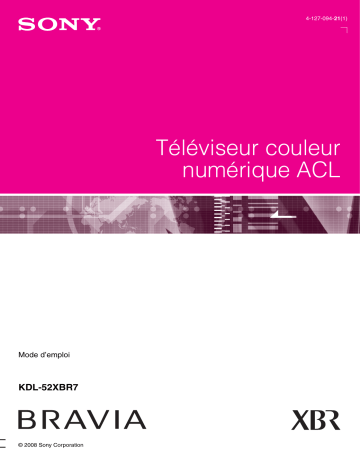
4-127-094-21(1) Téléviseur couleur numérique ACL Mode d’emploi KDL-52XBR7 © 2008 Sony Corporation Fiche d’identification Les numéros de modèle et de série sont indiqués à l’arrière du téléviseur. Inscrivez ces numéros dans les espaces ci-dessous. Faites-y référence chaque fois que vous appelez votre détaillant Sony au sujet de ce téléviseur. N° de modèle Pour les clients résidant au Canada Cet appareil numérique de la classe B est conforme à la norme NMB-003 du Canada. ATTENTION N’utilisez les téléviseurs Sony suivants qu’avec le support de fixation murale ou la base de téléviseur ci-dessous. Numéro de modèle de téléviseur Sony N° de série ATTENTION Pour prévenir les chocs électriques et l’exposition des broches, ne pas utiliser cette fiche CA polarisée avec une rallonge, une prise de courant ou une autre sortie de courant, sauf si les broches peuvent être insérées jusqu’au fond. s Faites uniquement fonctionner le téléviseur sur un courant de 120 V CA. Déclaration de conformité Appellation commerciale : SONY Modèle : KDL-52XBR7 Partie responsable : Sony Electronics Inc. Adresse : 16530 Via Esprillo, San Diego, CA 92127 U.S.A. Numéro de téléphone : 858-942-2230 Cet appareil est conforme à la section 15 des règlements de la FCC. Le fonctionnement est soumis aux deux conditions suivantes : (1) cet appareil ne doit pas provoquer des interférences gênantes ; et (2) cet appareil doit pouvoir accepter les interférences reçues, y compris les interférences risquant de déclencher des opérations non désirées. AVIS Cet appareil a été soumis à l’essai et s’est avéré conforme aux limites pour un appareil numérique de classe B, conformément à la section 15 du règlement de la FCC. Ces normes sont conçues pour assurer une protection raisonnable contre les interférences nuisibles dans un environnement résidentiel. Cet appareil génère, utilise et peut émettre de l’énergie radioélectrique et, s’il n’est pas installé ou utilisé selon les directives, peut causer des interférences nuisibles aux communications radio. Cependant, il n’existe aucune garantie que des interférences ne se produiront pas dans une installation particulière. Si ce matériel est source d’interférences nuisibles pour la réception radio ou télévisée, ce qui peut être déterminé en mettant l’appareil hors tension, puis sous tension, il est recommandé de tenter d’éliminer ces interférences en appliquant l’une ou plusieurs des mesures suivantes : s Réorienter ou déplacer l’antenne réceptrice. s Éloigner l’appareil du récepteur. s Brancher l’appareil dans une prise d’un circuit différent de celui qui alimente le récepteur. s Consulter le détaillant ou un technicien radio ou télévision qualifié pour obtenir de l’aide. Conformément aux règlements de la FCC, vous êtes averti que tous les changements ou modifications non expressément approuvés dans ce manuel pourraient annuler tous vos droits relatifs à l’utilisation de ce produit. 2 KDL-52XBR7 Numéro de modèle du support de fixation murale Sony SU-WL500 Numéro de modèle de la base de téléviseur Sony WS-S10LS L’utilisation avec toute autre support de fixation murale ou la base de téléviseur peut provoquer l’instabilité de l’appareil et causer des blessures. Note au consommateur L’installation de ce téléviseur nécessite une certaine compétence. Veillez à confier l’installation à un détaillant Sony ou à un entrepreneur autorisé et portez une attention particulière à la sécurité pendant l’installation. Gemstar-TV Guide International, Inc. et/ou ses filiales ne sont responsables en aucune manière de l’exactitude ou de la disponibilité des informations relatives aux programmes de télévision ou des autres informations fournies dans le système TV Guide On Screen et ne peut pas garantir la disponibilité du service dans votre région. En aucun cas, Gemstar-TV Guide International, Inc., et/ou ses filiales ne peuvent être tenues responsables pour tout dommage en relation avec l’exactitude ou la disponibilité des informations relatives aux programmes de télévision ou des autres informations fournies dans le système TV Guide On Screen. Blu-ray Disc est une marque de commerce. « BRAVIA » et , S-Force, Motionflow, BRAVIA Sync, , DMex, MICRO VAULT et « x.v. Color » sont des marques de commerce ou des marques déposées de Sony Corporation. « XrossMediaBar » est une marque de commerce de Sony Corporation. « XMB » est une marque de commerce de Sony Corporation et de Sony Computer Entertainment Inc. « PLAYSTATION » est une marque déposée et « PS3 » est une marque de commerce de Sony Computer Entertainment Inc. Adobe est une marque déposée ou une marque de commerce d’Adobe Systems Incorporated aux États-Unis et/ou dans d’autres pays/ régions. DLNA®, le logo DLNA et DLNA CERTIFIEDMC sont des marques de commerce, des marques de service ou des marques de certification de la Digital Living Network Alliance. Remarque Ce téléviseur comporte un démodulateur QAM qui devrait vous permettre de recevoir une programmation numérique décodée de câblodistribution par le biais d’un service d’abonnement auprès d’un câblodistributeur. La disponibilité d’une programmation télévisée numérique par câblodistribution dans votre région dépend du type de programmation et de signal fournis par votre câblodistributeur. Information de licence Macintosh est une marque de commerce d’Apple Inc., déposée aux États-Unis et dans d’autres pays ou régions. HDMI, le logo HDMI et High-definition Multimedia Interface sont des marques de commerce ou des marques déposées de HDMI Licensing, LLC. Fergason Patent Properties, LLC : U.S. patent No. 5,717,422 U.S. patent No. 6,816,141 Fabriqué sous licence de Dolby Laboratories. Dolby et le sigle double D sont des marques commerciales de Dolby Laboratories. Aux États-Unis TV Guide et d’autres marques relatives sont des marques déposées de Gemstar-TV Guide International, Inc. et/ou d’une de ses sociétés affiliées. Au Canada TV Guide est une marque déposée de Transcontinental Inc., utilisée sous licence de Gemstar-TV Guide International, Inc. Le système TV Guide On Screen est fabriqué sous licence de Gemstar-TV Guide International, Inc. et/ou d’une de ses sociétés affiliées. Le système « TV Guide On Screen » est protégé par au moins un des brevets américains (USA) de Gemstar-TV Guide International, Inc. et/ou de ses sociétés affiliées : 4,908,713; 6,498,895; 6,850,693; 6,396,546; 5,940,073; 6,239,794. Pour les clients au Canada et aux États-Unis La lampe de cet appareil contient du mercure. L’élimination de tels produits peut faire l’objet d’une réglementation environnementale. Pour tout renseignement sur l’élimination et le recyclage, veuillez communiquer avec les autorités locales ou avec l’Electronics Industries Alliance (www.eiae.org). Table des matières Bienvenue dans le monde de BRAVIA® Les quatre éléments de l’expérience Full HD : le téléviseur, le système audio, la source et la configuration .................................................... 4 Qualité et format d’image ...................................4 TV Home Menu : XMBMC (XrossMediaBar) .........5 Avant de commencer 1. Installer le téléviseur.......................................6 Transporter le téléviseur.................................6 Préparer l’installation à l’aide d’un support de fixation murale.............................................6 Installation du téléviseur contre un mur ou dans un endroit fermé ..........................................7 Regrouper les câbles de connexion ...............8 Fixer le téléviseur ...........................................8 2. Localiser les connecteurs d’entrée et de sortie .............................................................10 3. Brancher le téléviseur...................................12 Système de câblodistribution ou d’antenne VHF/UHF.............................12 Système de câblodistribution et d’antenne VHF/UHF..............................12 Décodeur de câblodistribution HD/ récepteur satellite HD................................12 Ordinateur.....................................................14 Autres appareils............................................15 4. Réglage initial – Programmer la liste de canaux ..........................................................16 Faire fonctionner le téléviseur Insérer les piles dans la télécommande..........18 Utiliser la télécommande ..................................18 Touches du téléviseur ......................................18 Description des touches de la télécommande.......19 Indicateurs .........................................................25 Programmer la télécommande.........................26 Programmer d’autres appareils ....................26 Rétroéclairage automatique .........................26 Réglage de la durée du rétroéclairage .........26 Réinitialiser la télécommande.......................26 Liste des codes d’appareil par fabricant.........27 Codes des appareils Sony............................27 Codes des appareils d’autres fabricants ......27 Utiliser d’autres appareils avec la télécommande ...... 28 Explorer les fonctions de divertissement Préférés ..............................................................29 Affichage des Préférés .................................29 Navigation parmi les Préférés ......................29 Ajouter aux Préférés.....................................29 Supprimer des Préférés................................29 Guide d’installation rapide (document distinct) Comprend des diagrammes de connexion pour divers types d’appareils. Télé en arrière-plan ...........................................30 Navigation de la Télé en arrière-plan ...........30 Lecteur photo multimédia DLNA CertifiedMC ...30 Accéder aux fichiers de photo et de musique par port USB ................................................31 Utiliser un dispositif USB ..............................31 Retirer le dispositif USB................................31 Fonctionnalité du dispositif USB...................31 Photo ..................................................................32 Accéder aux photos......................................32 Naviguer dans Photo ....................................33 Options photo ...............................................33 Musique..............................................................35 Accéder à la musique ...................................35 Naviguer dans Musique................................35 Options de musique .....................................36 Comment utiliser TV Guide On Screen ...........37 Utiliser BRAVIA Sync avec la fonction Commande pour HDMI................................39 Utiliser un adaptateur DIGITAL MEDIA PORT..... 39 Utiliser les fonctions P&P et PIP......................40 Pour activer les modes P&P et PIP ..............40 Modifier les entrées ou les canaux (P&P) ....40 Pour changer de canal (PIP) ........................40 Pour quitter les modes P&P et PIP ..............40 Utiliser les paramètres du téléviseur Icônes de catégorie de média ..........................41 Régler les paramètres du téléviseur .......41 Visionner des photos ..............................41 Écouter de la musique ............................41 Regarder la télévision .............................41 Accéder aux Entrées externes................41 Naviguer dans le TV Home Menu à l’aide de l’interface XMBMC ..........................................42 Description des paramètres du téléviseur......43 Soutien du produit ..................................43 Configuration Horloge/Minuteries ...........43 Configuration Image ...............................44 Configuration Son...................................46 Configuration Écran................................47 Configuration Canal................................49 Configuration Sous-titres (CC) ...............50 Configuration Contrôle parental..............50 Configuration Entrées externes ..............53 Configurations HDMI ..............................53 Configuration Réseau.............................54 Configuration Réglage général...............54 Réglage initial .........................................55 CC Information complémentaire Dépannage .........................................................56 Caractéristiques techniques ............................61 Index ...................................................................62 Service à la clientèle Canada http://fr.sony.ca/support États-Unis http://www.sony.com/tvsupport Enregistrement en ligne Canada http://www.SonyStyle.ca/fr/registration États-Unis http://productregistration.sony.com 3 Bienvenue dans le monde de BRAVIA® Nous vous remercions d’avoir fait l’acquisition de ce téléviseur haute définition BRAVIA® de Sony. La qualité d’image affichée par votre téléviseur BRAVIA sera aussi bonne que la qualité du signal reçu. Pour faire l’expérience de la qualité éblouissante de votre nouveau téléviseur BRAVIA, vous devez vous abonner au service de télévision HD. Votre téléviseur BRAVIA peut recevoir un signal HD des sources suivantes : • • • • Signaux sur les ondes par l’intermédiaire d’une antenne HD Service de câblodistribution HD Service de télévision par récepteur satellite HD Lecteur Blu-ray Disc MC ou autre appareil externe HD compatible Pour plus d’information sur la programmation HD, communiquez avec votre fournisseur de services par satellite ou de câblodistribution. Pour en apprendre davantage sur la télévision haute définition, visitez le site : Canada http://www.fr.SonyStyle.ca/hd Les quatre éléments de l’expérience Full HD : le téléviseur, le système audio, la source et la configuration En plus de votre téléviseur BRAVIA, un système HD complet nécessite un système audio HD, une source de programmation HD et une configuration correcte. Le présent document décrit les connexions de base de votre système (pour plus d’information à ce sujet consultez la page 12). Le guide d’installation rapide, compris dans l’emballage, illustre la façon de connecter votre téléviseur à d’autres appareils externes. Qualité et format d’image Votre téléviseur vous permet de profiter des images plus uniformes, plus précises, plus claires et plus saisissantes des signaux HD à 1 080 lignes de résolution. C’est surtout lorsque vous comparerez la qualité d’image HD à celle de la télévision à résolution standard que vous remarquerez la différence. Les signaux HD et SD (définition standard) sont diffusés dans des formats d’image (proportion hauteur-largeur) différents. Les émissions HD sont diffusées dans un format d’image plus large que celui de la télévision à résolution standard conventionnelle. Source 16:9 (haute définition) La plupart des signaux HD sont diffusés en format 16:9. Ce format couvre tout l’écran de votre téléviseur BRAVIA avec une image précise, claire et saisissante. Source 4:3 (définition standard) La plupart des signaux à définition standard sont diffusés en format 4:3. Lorsque vous regardez une image 4:3 sur un téléviseur HD, vous voyez des bandes noires sur les côtés. La qualité d’image n’est pas aussi belle qu’avec une source haute définition. ~ • Vous pouvez toujours utiliser le Mode cinéma pour agrandir une image 4:3 sur tout l’écran (consultez les pages 22, 47 et 49). 4 TV Home Menu : XMBMC (XrossMediaBar) L’interface XMBMC permet d’accéder facilement aux paramètres du téléviseur pour personnaliser la configuration, faire des réglages, regarder les canaux de télévision accessibles, accéder à des photos et à des fichiers de musique et sélectionner des appareils reliés au téléviseur. Pour afficher l’interface XMBMC, appuyez sur la touche HOME de la télécommande. DISPLAY LIGHT POWER TV POWER Soutien du produit DVD AMP STB FUNCTION TV Horlage/Minuteries PREV REPLAY ADVANCE NEXT Barre de catégorie de média PLAY SYNC MENU PAUSE STOP Configuration Image THEATER SOUND PICTURE WIDE CC FREEZE Son Écran Canal TV Barre des éléments média La barre de catégorie de média horizontale vous donne accès aux options suivantes : • Configuration : Régler la minuterie, l’image, le son, l’écran et d’autres options (pour plus d’information sur les options de personnalisation, consultez la page 43). • Photo : Visionner des fichiers photo à partir d’un dispositif USB ou compatible DLNA CertifiedMC (consultez la page 32). • Musique : Écouter des fichiers de musique à partir d’un dispositif USB ou ajouter de la musique à un diaporama (consultez la page 35). • Canaux de Télé : Accéder au système TV Guide On ScreenMC et aux canaux accessibles. • Entrées externes : La barre des éléments média verticale des Entrées externes vous permet aussi de sélectionner la câblodistribution, un récepteur satellite, un magnétoscope, un lecteur DVD ainsi que d’autres appareils en option. Votre téléviseur BRAVIA est conforme à la norme ENERGY STAR. Il répond à des directives strictes en matière d’efficacité énergétique établies par l’Agence pour la protection de l’environnement et le département de l’Énergie des États-Unis. ENERGY STAR est un programme conjoint de ces agences gouvernementales qui vise à promouvoir l’efficacité énergétique, tant dans les produits que dans les habitudes des consommateurs. • Dans sa configuration initiale, ce téléviseur est conçu pour respecter les limites des exigences ENERGY STAR. • Des modifications aux réglages de certaines fonctions et paramètres de ce téléviseur (notamment TV guide, Image et Son, Capteur de lumière, Écono. d’énergie) peuvent modifier légèrement sa consommation d’énergie. Selon les modifications apportées à ces réglages, la consommation énergétique pourrait augmenter et il est possible qu’elle dépasse les limites établies pour la conformité à la norme ENERGY STAR. ~ • Le présent mode d’emploi s’applique au modèle BRAVIA KDL-XBR7 de 52 pouces, où la taille de l’écran est mesurée en diagonale. 5 Avant de commencer 1. Installer le téléviseur Ce téléviseur peut être installé sur un mur à l’aide d’un support de fixation murale ou placé sur une base de téléviseur (tous deux vendus séparément). La présente section porte sur les sujets suivants : • Comment transporter le téléviseur • Préparer l’installation à l’aide d’un support de table • Préparer l’installation à l’aide d’un support de fixation murale • Installation contre un mur ou dans un endroit fermé • Regrouper les câbles de connexion • Fixer le téléviseur Transporter le téléviseur Assurez-vous de suivre les consignes suivantes pour protéger votre bien et éviter les blessures graves. • Avant de transporter le téléviseur, débranchez tous les câbles. • Le transport d’un téléviseur de grande taille doit être effectué par au moins deux personnes. • Lorsque vous transportez le téléviseur, placez vos mains tel qu’illustré et tenez solidement l’appareil. Ne soumettez pas le téléviseur à des chocs ou à des vibrations, ni à une force excessive. • Soulevez le téléviseur en plaçant la paume de votre main directement en dessous du panneau, mais n’imposez pas de charge sur le panneau ACL. • Ne soulevez pas le téléviseur en plaçant vos mains en dessous au centre. Préparer l’installation à l’aide d’un support de fixation murale • Pour des raisons de sécurité et de protection du téléviseur, Sony recommande fortement que vous utilisiez le modèle de support de fixation murale conçu pour votre appareil, et que l’installation soit effectuée par un détaillant Sony ou un représentant agréé. • Une certaine expertise est nécessaire pour l’installation des fixations murales, en particulier en ce qui concerne la solidité du mur en relation avec le poids de l’appareil. • Lorsque vous fixez les crochets de montage au téléviseur, assurez-vous d’utiliser les vis fournies avec le support de fixation murale. Les vis M6 fournies sont conçues de manière à mesurer de 8 à 12 mm de longueur à partir de la surface de fixation du crochet de montage. Le diamètre et la longueur des vis varient selon le modèle de support de fixation murale. Utiliser d’autres vis que celles qui sont fournies peut occasionner des dommages internes au téléviseur ou causer sa défaillance, etc. 8 – 12 mm Vis M6 (fournies avec le support de fixation murale) Crochet de montage À l’arrière du téléviseur • Assurez-vous de ranger les vis non utilisées et le support de table dans un endroit sûr jusqu’à ce que vous soyez prêt à fixer le support de table. Gardez les vis hors de la portée des jeunes enfants. ~ • Veillez à tenir l’appareil par le dessous du panneau, et non par la partie transparente, le haut-parleur ou la zone de la grille du hautparleur. N’appliquez pas de pression sur la zone de la grille du haut-parleur. 6 Pour plus de détails sur l’utilisation du support de fixation murale compatible avec ce modèle, visitez le site www.sony.com/accessories Ou encore, téléphonez au 1-877-899-7669 (au Canada) 1-800-488-7669 (aux États-Unis) Installation du téléviseur contre un mur ou dans un endroit fermé Assurez-vous que l’air circule adéquatement autour du téléviseur. Tel qu’illustré ci-dessous, laissez suffisamment d’espace autour du téléviseur. Évitez d’utiliser le téléviseur à des températures inférieures à 5 °C (41 °F). Installation sur support 30 cm (117 /8 pouces) 10 cm (4 pouces) 6 cm 10 cm (4 pouces) N’installez jamais le téléviseur de la manière suivante : La circulation d’air est bloquée. Mur La circulation d’air est bloquée. Avant de commencer Pour enlever le support de table, suivez les instructions suivantes : 1 Débranchez le cordon d’alimentation CA et tous les câbles du téléviseur. 2 Fixez le crochet de montage à l’arrière du téléviseur. 3 Ajustez l’angle du crochet de montage. 4 Enlevez les vis à l’arrière du téléviseur (reportez-vous à l’illustration ci-dessous). Ne retirez aucune autre vis du téléviseur. 5 Lorsque les vis ont été enlevées, séparez le téléviseur du support de table en le soulevant. Pour cette étape, veiller à demander l’aide d’au moins deux ou trois personnes. Ne tentez pas de soulever seul le téléviseur. Mur ~ • Une circulation d’air inadéquate peut faire surchauffer le téléviseur et causer des dommages ou déclencher un incendie. Tenez compte de ce qui suit pour une meilleure qualité d’image • N’exposez pas l’écran à la lumière directe d’une lampe ou du soleil. • Utilisez un éclairage localisé provenant du plafond ou placez un rideau opaque aux fenêtres faisant face à l’écran. • Installez le téléviseur dans une pièce dont le sol et les murs sont d’un matériau non réfléchissant. • Si le téléviseur est déplacé d’un endroit froid à un endroit chaud, dû au changement soudain de température de la pièce, l’image peut devenir floue ou les couleurs peuvent être de mauvaise qualité à cause de la condensation de l’humidité. Si cela se produit, laissez la condensation s’évaporer pendant quelques heures avant de mettre le téléviseur sous tension. (2 3 /8 pouces) Laissez au moins cet espace autour du téléviseur. Installation au mur 30 cm (11 7/ 8 pouces) 10 cm (4 pouces) 10 cm (4 pouces) 10 cm (4 pouces) Laissez au moins cet espace autour du téléviseur. 7 Regrouper les câbles de connexion Vous pouvez regrouper les câbles comme le montre l’illustration ci-dessous. Utilisez une base de téléviseur Sony Utilisez une base de téléviseur indiquée par Sony (page 2) et suivez le mode d’emploi fourni avec la base de téléviseur Sony. Si une base de téléviseur autre que celles indiquées par Sony est utilisée, tenez compte des consignes recommandées ci-dessous. Consignes recommandées pour fixer le téléviseur AC IN ~ • Ne regroupez pas le cordon d’alimentation CA avec les autres câbles de raccordement. Fixer le téléviseur Sony recommande fortement de prendre les mesures nécessaires pour prévenir le basculement du téléviseur. Des téléviseurs qui ne sont pas fixés solidement peuvent basculer et entraîner des dommages matériels, des blessures corporelles graves ou même mortelles. Éviter le basculement du téléviseur s Fixez le téléviseur à un mur et/ou à un support. s Ne laissez pas les enfants jouer ou monter sur les meubles et les téléviseurs. s Évitez de placer ou d’accrocher des objets sur le téléviseur. s N’installez jamais le téléviseur sur : • des surfaces glissantes, instables et/ou inégales. • un meuble qui peut facilement servir d’escalier, comme une commode à tiroirs. s Installez le téléviseur où il ne peut pas être tiré, poussé ou renversé. s Acheminez les cordons d’alimentation CA et les cordons connecteurs afin qu’ils ne soient pas accessibles aux enfants curieux. 8 Fixer la base pour le téléviseur Assurez-vous que la base du téléviseur peut supporter adéquatement le poids du téléviseur. Utilisez deux attaches angulaires (non fournies) pour fixer la base. Pour chaque attache angulaire, utilisez la quincaillerie appropriée pour : • fixer un côté de l’attache angulaire au poteau mural. • fixer l’autre côté à la base du téléviseur. Attache angulaire Base Fixer le téléviseur à la base Utilisez la quincaillerie en option énumérée ci-dessous (non fournie) : • Un boulon d’ancrage M6 de 10-12 mm (visser dans le support de table du téléviseur) • Une vis ou l’équivalent (la fixer à la base du téléviseur) • Une corde ou une chaîne (assez solide pour supporter le poids du téléviseur). Assurezvous qu’il n’y a pas de mou excessif dans la corde ou la chaîne. Un autre moyen de fixer le téléviseur consiste à utiliser l’aide de l’ensemble de sangle de maintien Sony. Boulon d’ancrage Trou de vis sur le support de table Vis ~ Avant de commencer Communiquez avec le service à la clientèle de Sony pour acheter l’ensemble de sangle de maintien en option de Sony en fournissant le nom du modèle de votre téléviseur. • Pour le Canada, téléphonez au : 1-877-899-7669 • Pour les États-Unis, téléphonez au : 1-800-488-7669 ou visitez : www.sony.com/accessories Attacher le téléviseur au mur Utilisez la quincaillerie énumérée ci-dessous (non fournie) : • Deux boulons d’ancrage M6 de 12-18 mm (visser dans les trous de montage mural supérieurs situés à l’arrière du téléviseur) • Une corde ou une chaîne (fixer à l’un des boulons d’ancrage M6) • Dispositif d’ancrage au mur (fixer au poteau mural) assez solide pour supporter le poids du téléviseur (passer la corde à travers le dispositif d’ancrage au mur, puis fixer à l’autre boulon d’ancrage M6) Boulons d’ancrage Trous de montage mural Corde ou chaîne Dispositif d’ancrage au mur ~ • La fixation du téléviseur au support sans fixer le téléviseur et le support au mur offrira une protection inadéquate contre le basculement du téléviseur. Pour une sécurité accrue, suivez les trois mesures recommandées ci-dessus. 9 2. Localiser les connecteurs d’entrée et de sortie 5 Arrière du téléviseur VIDEO IN 1 COMPONENT IN 3 1 IN PC IN 2 1 DIGITAL AUDIO OUT 6 (OPTICAL) 1 Y RGB 3 S VIDEO LAN (10/100) PB VIDEO DMex / SERVICE 7 4 PR AUDIO OUT L (MONO) AUDIO R L L AUDIO AUDIO R AUDIO R L 8 AUDIO R (1080p/1080i/720p/480p/480i) 2 (VAR/FIX) 3 4 9 0 DMPORT CABLE/ANTENNA Panneau latéral qa IN 4 2 qs AC IN VIDEO IN 2 VIDEO L (MONO) 1 AUDIO R ~ • Ce téléviseur affiche tous les types de format d’image en résolution de 1 920 points × 1 080 lignes. • Une connexion HDMI ou composante (YPBPR) est nécessaire pour visionner des signaux 480i, 480p, 720p, 1080i et 1080p. Le format 1080/24p ne peut être affiché qu’à l’aide d’une connexion HDMI. 10 Élément Description 1 VIDEO IN 1 S VIDEO Permet de raccorder un appareil vidéo doté d’une sortie S VIDEO. Si des connexions vidéo composite et S VIDEO sont utilisées, le signal S VIDEO a priorité. 2 COMPONENT IN 1/2 (1080p/1080i/ 720p/480p/480i)/ L-AUDIO-R 3 PC IN (RGB/AUDIO) Permet de raccorder les sorties audio et vidéo composite de vos appareils audio-vidéo. ~ • Si votre appareil utilise un connecteur de son de type mono, raccordez sa sortie audio à la prise d’entrée audio L (MONO) du téléviseur. Permet de raccorder des appareils dotés d’une sortie vidéo composante (YPBPR) et d’une prise audio (L/R). Permet de raccorder le téléviseur au connecteur de sortie audio et vidéo d’un ordinateur personnel (consultez la page 14). Permet aussi de connecter d’autres appareils RVB analogiques. Pour plus d’information sur les signaux pris en charge, consultez le « Tableau de compatibilité du signal d’entrée d’ordinateur », à la page 14. ~ 4 HDMI IN 1/2/3 HDMI IN 4 R-AUDIO-L • Pour certains ordinateurs Macintosh d’Apple, il peut être nécessaire d’utiliser un adaptateur (non fourni). Dans ce cas, branchez l’adaptateur à l’ordinateur avant de brancher le câble HD15-HD15. • Si l’image est parasitée, sautillante ou de mauvaise qualité, réglez les fonctions Phase et Espacement dans la configuration Écran à la page 48. HDMI (High-Definition Multimedia Interface) fournit une interface audio et vidéo entièrement numérique non compressée entre votre téléviseur et tout composant audio et vidéo compatible HDMI. La connexion HDMI prend en charge les formats vidéo améliorés ou haute définition, en plus du son numérique. Si l’appareil possède une prise DVI et pas de prise HDMI, raccordez la prise DVI à la prise HDMI IN 4 au moyen d’un câble DVI-à-HDMI ou d’un adaptateur, puis raccordez la prise audio aux prises AUDIO IN (L/R) de HDMI IN 4. ~ 5 LAN (10/100) 6 DMex/ SERVICE 7 DIGITAL AUDIO OUT (OPTICAL) 8 AUDIO OUT (VAR/FIX) 9 DMPORT 0 CABLE/ ANTENNA qa USB qs AC IN • Assurez-vous d’utiliser uniquement des câbles HDMI qui portent le logo HDMI. • Lorsque vous raccordez un ordinateur doté de la fonction DVI à une prise HDMI, branchez aussi un câble audio dans l’ordinateur et la prise R-AUDIO-L. Connexion à un réseau local à l’aide d’un câble Ethernet. Vous pouvez utiliser cette prise pour vous connecter à un réseau local, recevoir des mises à jour du logiciel et regarder des photos à partir d’Internet (consultez la page 32). Ce port USB n’est utilisé que par les réparateurs, à moins que vous deviez relier le module externe BRAVIA (DMex) en option. Permet de connecter l’entrée audio optique d’un périphérique audio numérique compatible avec PCM/Dolby* Digital à votre téléviseur. Permet de raccorder les entrées audio gauche et droite de votre appareil audio analogique. Ces sorties peuvent être utilisées pour écouter le son du téléviseur à l’aide d’un système audio. Permet de raccorder des appareils par l’entremise d’un adaptateur DIGITAL MEDIA PORT (non fourni) et d’afficher des photos, de voir des vidéos ou d’écouter de la musique directement sur le téléviseur à partir de certains appareils DIGITAL MEDIA PORT. Certains appareils peuvent être commandés à l’aide de la télécommande du téléviseur (consultez la page 26). Entrée RF qui permet de connecter une antenne VHF/UHF ou le câble au téléviseur. Permet de raccorder un dispositif USB pour accéder à des fichiers de photo et de musique (consultez la page 31). Permet de brancher votre source d’alimentation. Raccordez le cordon d’alimentation fourni à AC IN et à la prise de courant la plus proche. * Fabriqué sous licence de Dolby Laboratories. « Dolby » et le sigle double D sont des marques commerciales de Dolby Laboratories. 11 Avant de commencer VIDEO IN 2/3 VIDEO/L(MONO)AUDIO-R 3. Brancher le téléviseur Décodeur de câblodistribution HD/ récepteur satellite HD Système de câblodistribution ou d’antenne VHF/UHF Votre téléviseur vous permet de profiter de la programmation numérique en haute définition et en définition standard (si le service est offert dans votre région) ainsi que de la programmation analogique à définition standard. ~ • Ce téléviseur peut recevoir et afficher une programmation numérique décodée tant pour le service de câblodistribution (QAM et 8VSB) que par le biais d’une antenne externe VHF/UHF (ATSC). • Il est fortement recommandé de connecter l’entrée CABLE/ANTENNA au moyen d’un câble coaxial de 75 ohms afin d’optimiser la qualité du signal d’image. Un câble bifilaire de 300 ohms subit facilement l’interférence des parasites radioélectriques ou autres, engendrant une dégradation de la qualité du signal. Votre téléviseur vous permet de visionner la programmation haute définition offerte par un fournisseur de services par câble ou par satellite. Afin d’obtenir la meilleure qualité d’image possible, assurez-vous de brancher la source du signal à votre téléviseur par le biais de la prise HDMI ou composante (avec audio) à l’arrière de l’appareil. Illustré ici avec la connexion HDMI Arrière du téléviseur VIDEO IN 1 1 PC IN DIGITAL AUDIO OUT IN 2 1 (OPTICAL) Y RGB 3 S VIDEO PB VIDEO 4 AUDIO OUT PR L (MONO) AUDIO Câble ou antenne VHF/UHF (ou VHF seulement) COMPONENT IN 3 R L AUDIO L AUDIO R AUDIO L R (1080p/1080i/720p/480p/480i) AUDIO R (VAR/FIX) Arrière du téléviseur Câble coaxial de 75 ohms CABLE/ANTENNA Câble HDMI Système de câblodistribution et d’antenne VHF/UHF Si vous désirez recevoir à la fois des signaux par antenne (sur les ondes) et par câble, vous devrez avoir recours à un commutateur RF A-B (non fourni), tel que cela est indiqué ci-dessous. Commutateur RF A-B Câble A Antenne B Arrière du téléviseur CABLE/ANTENNA ~ • Assurez-vous de régler le paramètre Type de signal à Câble ou à Antenne dans la configuration Canal, en fonction du type de signal que vous choisissez (consultez la page 49). 12 Décodeur de câblodistribution HD/ Récepteur satellite HD (Suite) Câble/câble de l’antenne satellite Illustré ici avec la connexion DVI Câble DVI-à-HDMI Arrière du téléviseur VIDEO IN 1 COMPONENT IN 3 1 DIGITAL AUDIO OUT IN PC IN 2 1 Décodeur de câblodistribution HD/ Récepteur satellite HD (OPTICAL) Y RGB 3 S VIDEO PB VIDEO 4 PR AUDIO OUT L L (MONO) L AUDIO AUDIO AUDIO R AUDIO L R R AUDIO R (1080p/1080i/720p/480p/480i) (VAR/FIX) AUDIO-R (rouge) AUDIO-L (blanc) Câble audio ~ • Si l’appareil possède une prise DVI et pas de prise HDMI, raccordez la prise DVI à la prise HDMI IN 4 au moyen d’un câble ou d’un adaptateur DVI à HDMI, puis raccordez la prise audio aux prises AUDIO IN (L/R) sous HDMI IN 4. Pour plus de détails, consultez la page 11. Illustré ici avec la connexion composante Câble/câble de l’antenne satellite Arrière du téléviseur VIDEO IN 1 COMPONENT IN 3 1 PC IN DIGITAL AUDIO OUT IN 2 1 (OPTICAL) Y RGB Décodeur de câblodistribution HD/ Récepteur satellite HD 3 S VIDEO PB VIDEO 4 PR AUDIO OUT L L (MONO) AUDIO AUDIO R R (1080p/1080i/720p/480p/480i) L AUDIO R AUDIO L AUDIO R (VAR/FIX) AUDIO-R (rouge) AUDIO-L (blanc) PR (rouge) PB (bleu) Câble vidéo composante Y (vert) Câble audio (Suite) 13 Avant de commencer Câble/câble de l’antenne satellite Ordinateur Vous pouvez utiliser votre téléviseur comme écran pour un ordinateur en les raccordant avec un câble HD15-HD15, tel qu’indiqué ci-dessous. Si l’ordinateur dispose d’un connecteur HDMI ou DVI, vous pourrez alors l’y connecter par le biais de cette prise. (Consultez le guide d’installation rapide.) Arrière du téléviseur VIDEO IN 1 COMPONENT IN 3 1 PC IN DIGITAL AUDIO OUT IN 2 1 (OPTICAL) Y RGB 3 S VIDEO PB VIDEO 4 AUDIO OUT PR L (MONO) AUDIO R Câble HD15-HD15 (RVB analogique) L L AUDIO AUDIO R AUDIO L R AUDIO R (1080p/1080i/720p/480p/480i) (VAR/FIX) Câble audio (prise mini stéréo) ~ • Reliez la prise PC IN à l’ordinateur à l’aide d’un câble avec un noyau de ferrite HD15-HD15 (RVB analogique) et d’un câble audio (consultez la page 11). • Si aucun signal ne provient de l’ordinateur relié au téléviseur pendant plus de 30 secondes, l’appareil passe automatiquement en mode veille (consultez la page 55). Tableau de compatibilité du signal d’entrée d’ordinateur Après avoir connecté l’ordinateur au téléviseur, réglez son signal de sortie selon les résolutions et les signaux pris en charge indiqués ci-dessous. Résolutions prises en charge Signaux Horizontal (Pixel) VGA Fréquence horizontale (kHz) Fréquence verticale (Hz) Standard × Vertical (Ligne) 640 × 480 31,5 60 VGA 640 × 480 37,5 75 VESA 720 × 400 31,5 70 VGA-T SVGA 800 × 600 37,9 60 Critères VESA 800 × 600 46,9 75 VESA XGA 1 024 × 768 48,4 60 Critères VESA 1 024 × 768 56,5 70 VESA 1 024 × 768 60,0 75 VESA 1 280 × 768 47,4 60 VESA 1 280 × 768 47,8 60 VESA 1 280 × 768 60,3 75 WXGA 1 360 × 768 47,7 60 SXGA 1 280 × 1 024 64,0 60 VESA VESA HDTV 1 920 × 1 080 67,5 60 CEA-861* ~ • L’entrée pour ordinateur de ce téléviseur ne prend pas en charge la synchronisation sur le vert ni la synchronisation composite. • L’entrée VGA pour ordinateur de ce téléviseur ne prend pas en charge les signaux entrelacés. • Votre ordinateur doit prendre en charge l’un des signaux d’entrée d’ordinateur ci-dessus pour afficher sur le téléviseur. • Pour obtenir la meilleure qualité d’image, il est recommandé d’utiliser des signaux d’une fréquence verticale de 60 Hz (en gras dans le tableau ci-dessus). 14 En mode « prêt à tourner », les signaux de fréquence verticale de 60 Hz sont automatiquement détectés. (Il se peut que vous deviez redémarrer votre ordinateur.) * Le signal 1080p, lorsqu’il est appliqué à l’entrée HDMI, sera traité comme un signal vidéo et non d’ordinateur. Cela aura une incidence sur la configuration Image, les paramètres du Mode cinéma et la fonction PIP. Pour afficher le contenu de l’ordinateur, réglez le Mode image à Personnalisé, le Mode cinéma à Plein écran et la Zone d’affichage à Tous pixels. Autres appareils Ordinateur IN Arrière du téléviseur 2 VIDEO IN 1 COMPONENT IN 3 1 IN PC IN 2 1 DIGITAL AUDIO OUT (OPTICAL) Y RGB 3 S VIDEO LAN (10/100) PB VIDEO VIDEO IN DMex / SERVICE 2 VIDEO 4 PR L (MONO) AUDIO OUT L (MONO) AUDIO R L AUDIO L AUDIO R AUDIO R (1080p/1080i/720p/480p/480i) L AUDIO AUDIO R R (VAR/FIX) DMPORT Magnéto scope Console de jeu Enregistreur Équipement numérique audio analogique (récepteur A/V/ cinéma maison) CABLE/ANTENNA Adaptateur Câble/ DIGITAL MEDIA Antenne PORT pour lecteur portatif Connexion au Équipement réseau local audio numérique (récepteur A/V/ cinéma maison) Caméscope ~ • Lorsque vous reliez d’autres appareils à votre téléviseur, consultez le guide d’installation rapide (inclus). 15 Avant de commencer Lecteur Blu-ray Disc/ « PS3 » Décodeur de Récepteur câblodistLecteur satellite Système Dispositif ribution USB DVD numérique numérique audio 4. Réglage initial – Programmer la liste de canaux L’écran Réglage initial s’affiche lorsque vous allumez le téléviseur pour la première fois. Initial Setup Step 1 of 6 Please select a language. Language settings will apply to on screen display as well as default audio for digital channels. Highlight a choice and press to continue. • Si la langue que vous avez sélectionné dans le paramètre Langue est offerte par le diffuseur en tant que programme audio secondaire (Audio alterne), le téléviseur passera automatiquement à la langue correspondante avec la fonction Audio alterne. Vous pouvez accéder à l’option Audio alterne en appuyant sur la touche OPTIONS de la télécommande lorsque ce service est offert par le diffuseur. L’option Audio alterne n’est accessible que pour les programmes numériques (consultez la page 47). 4 Réglez la date et l’heure. English Español Français Commencer le réglage de TV Guide On Screen 1 Terminez vos branchements de câbles 2 (consultez les pages précédentes et au guide d’installation rapide fourni) avant d’effectuer le Réglage initial. Servez-vous de la télécommande pour naviguer dans les étapes de la fonction Réglage initial : CEC CC FREEZE Touche V/v : Cette fonction est disponible aux États-Unis et au Canada. Lorsque le Réglage initial est terminé, le téléviseur affiche cet écran et vous demande d’installer le guide électronique de programme. Suivez les instructions à l’écran en utilisant votre télécommande. Réglage initial Vous permet de mettre en surbrillance les options des menus. Touche : Étape 6 de 6 Réglage initial terminé. Ce téléviseur possède un guide de programme électronique. Sélectionner pour commencer le réglage du TV Guide. Vous permet de sélectionner l’option en surbrillance et de passer à l’étape suivante. Touche B : Vous permet de retourner à l’étape précédente. Touche b : Vous permet de passer à l’étape suivante. 3 Suivez les instructions à l’écran pour exécuter la fonction Auto-programmation. La fonction Auto-programmation recherchera les canaux accessibles provenant de la source de signal directement connectée à l’entrée CABLE/ANTENNA du téléviseur. Si vous recevez des canaux d’un décodeur de câblodistribution ou d’un récepteur satellite et que vous n’utilisez pas l’entrée CABLE/ ANTENNA (mais plutôt l’entrée HDMI ou composante), sautez l’Auto-programmation. ~ • Si vous sélectionnez Sauter, on vous demandera de désactiver les Touches de syntonisation canal pour éviter les changements d’entrée accidentels pendant l’utilisation d’une entrée externe. Consultez la page 53 pour plus de détails. 16 Ensuite, vous apercevez un écran de confirmation contenant les instructions permettant d’acquérir le système TV Guide On Screen. • Ce service est gratuit. • Votre téléviseur acquiert des renseignements sur les émissions pendant qu’il est éteint. • Vous devez patienter 24 heures (ou plus dans certaines régions) avant que votre téléviseur reçoive tous les renseignements sur les émissions. • Une fois ces renseignements obtenus par le téléviseur, vous pourrez consulter un guide de programmation télévisée allant jusqu’à deux jours. Pour savoir comment utiliser le système TV Guide On Screen, consultez la page 37. s Pour afficher le système TV Guide On Screen Appuyez sur GUIDE. Avant de commencer s Pour exécuter le Réglage initial ou l’Auto-programmation ultérieurement Sélectionnez l’option Réglage initial à partir de l’interface XMBMC ou suivez les étapes de la rubrique Réglage initial à la page 55. Pour les instructions d’utilisation de l’Autoprogrammation, consultez la page 49. Configurations HDMI Réglage général Configuration Réglage initial TV s Pour ajouter des canaux numériques Servez-vous de la fonction Ajouter canaux numériques décrite à la page 49. (Utile lors de l’installation d’antennes.) ~ • Si vous éteignez accidentellement le téléviseur pendant l’exécution du Réglage initial, le téléviseur relancera le Réglage initial du début lorsque vous le rallumerez. • Vous pouvez annuler la recherche d’Autoprogrammation à tout moment lors de la recherche de canaux. Appuyez sur RETURN, appuyez sur l’une des touches B/b de la télécommande. Sélectionnez Oui pour annuler la recherche ou Non pour continuer l’Auto-programmation. 17 Faire fonctionner le téléviseur Insérer les piles dans la télécommande Insérez deux piles AA (fournies) en prenant soin d’aligner les indicateurs e et E avec ceux de la télécommande. Poussez ici pour ouvrir Utiliser la télécommande Suivez les consignes ci-dessous • Pointez la télécommande en direction du capteur infrarouge du téléviseur. • Assurez-vous qu’aucun objet ne se trouve entre la télécommande et le capteur infrarouge. • Les lampes fluorescentes peuvent perturber le fonctionnement de votre télécommande ; le cas échéant, éteignez les lampes fluorescentes dans la pièce. • Si vous éprouvez des difficultés avec la télécommande, réinsérez ou remplacez les piles et assurez-vous qu’elles sont correctement placées dans le compartiment. Touches du téléviseur Les touches situées sur le côté du téléviseur actionnent les mêmes fonctions que les touches correspondantes sur la télécommande. 18 Description des touches de la télécommande Touche Description 1 DISPLAY 1 2 3 DISPLAY LIGHT POWER TV POWER DVD AMP STB FUNCTION TV PLAY 4 SYNC MENU PAUSE STOP THEATER SOUND PICTURE WIDE CC VOL CH MUTING REC FREEZE JUMP REC PAUSE REC STOP BD/DVD TOP MENU MENU F1 F2 ~ • Les touches 5, PLAY et CH + ont un point tactile. Elles peuvent vous servir de référence lorsque vous faites fonctionner votre appareil. (Suite) 19 Faire fonctionner le téléviseur PREV REPLAY ADVANCE NEXT Appuyez une fois sur cette touche pour afficher des renseignements sur le canal et/ou l’émission que vous regardez. La bannière disparaîtra après environ 10 secondes. Pour la faire disparaître immédiatement, appuyez de nouveau sur la touche. Vous pouvez sélectionner la taille de la bannière en fonction de la quantité de renseignements. Pour plus d’information à ce sujet, consultez à la rubrique Information du canal à la page 54. 2 LIGHT Appuyez sur cette touche pour activer l’éclairage des touches de la télécommande. Le voyant d’indication FUNCTION s’allume en rouge pour le mode d’appareil commandé par la télécommande et les autres touches s’allument en bleu (consultez la page 26). 3 Touches Le voyant d’indication FUNCTION s’allume FUNCTION momentanément lorsque vous appuyez sur une de ces touches, pour indiquer quel appareil externe est commandé par la télécommande. Ces touches peuvent être programmées pour commander des appareils externes. Appuyez d’abord sur une des touches FUNCTION pour commander l’appareil. correspondant. Consultez la page 26, à la section « Programmer la télécommande ». 4 Commande Les touches mentionnées ci-dessous peuvent actionner d’appareil/ l’appareil vidéo que vous avez programmé sur la télécommande BRAVIA avec les touches DVD, AMP ou STB FUNCTION. Sync Lorsque la touche TV FUNCTION est sélectionnée, les touches peuvent aussi servir à contrôler l’équipement raccordé avec la fonction Commande pour HDMI (non disponible sur tous les appareils Commande pour HDMI). . PREV : Appuyez sur cette touche pour reprendre la lecture du programme en cours à partir de la marque de chapitre précédente (le cas échéant) ou à partir du début du cache mémoire pour la télévision en direct. REPLAY : Appuyez sur cette touche pour reprendre la lecture de l’émission en cours en reculant d’une période déterminée. ADVANCE : Appuyez sur cette touche pour avancer d’une période déterminée dans la lecture d’une émission enregistrée. > NEXT : Appuyez sur cette touche pour avancer à la marque de chapitre suivante (le cas échéant) d’un programme ou passer à la télévision en direct lors de l’écoute d’une émission enregistrée. m (marche arrière rapide) : Appuyez sur cette touche pour lire une émission en marche arrière rapide. N PLAY : Appuyez sur cette touche pour lire une émission à la vitesse normale. M (avance rapide) : Appuyez sur cette touche pour lire une émission en mode avance rapide. X PAUSE : Appuyez sur cette touche pour faire une pause de lecture. x STOP : Appuyez sur cette touche pour arrêter la lecture. SYNC MENU : Appuyez une fois pour afficher les Dispositifs HDMI synchronisés (lorsqu’un dispositif Commande pour HDMI n’est pas sélectionné). Sélectionnez le dispositif HDMI, puis appuyez sur SYNC MENU pour afficher le menu de l’équipement (non disponible sur tout l’équipement de Commande pour HDMI). Touche Description 4 Commande d’appareil/ BRAVIA Sync DISPLAY LIGHT POWER TV POWER DVD AMP STB FUNCTION TV PREV REPLAY ADVANCE NEXT PLAY 4 SYNC MENU PAUSE STOP THEATER SOUND PICTURE WIDE 5 6 7 8 CC FREEZE 9 0 VOL 8 GUIDE Appuyez sur cette touche pour ouvrir le système TV Guide On Screen. Appuyez de nouveau pour quitter le guide. Pour savoir comment utiliser un menu particulier, consultez la rubrique « Comment utiliser TV Guide On Screen » à la page 37. 9 RETURN Appuyez sur cette touche pour revenir à l’écran précédent ou quitter l’écran actuel lorsque vous êtes dans le menu du téléviseur. Appuyez sur cette touche pour afficher le TV Home Menu/XMBMC. Le TV Home Menu vous donne accès aux différentes fonctions du téléviseur, comme les menus Configuration, Photo et Musique, le menu des canaux de Télé et la liste des Entrées externes (consultez les pages 5 et 41). CH MUTING REC THEATER : Appuyez sur cette touche pour activer ou désactiver le Mode théâtre. L’image sera réglée afin de vous offrir une expérience de type cinéma et le son proviendra de la sortie audio des haut-parleurs de votre système audio BRAVIA Sync. Votre système audio BRAVIA Sync doit être relié à votre téléviseur au moyen d’une connexion HDMI (consultez la page 39 pour plus de détails). 5 SOUND Appuyez sur cette touche pour basculer entre les divers réglages sonores : Dynamique, Standard, Phonie en clair. Vous pouvez aussi accéder aux modes son à partir de la configuration Son. Pour plus de détails à ce sujet, consultez la configuration Son à la page 46. x 6 DMe Appuyez sur cette touche pour accéder à des fonctions du module BRAVIA externe en option (par exemple, le DMXNV1). Pour plus d’information à ce sujet, communiquez avec votre détaillant ou visitez le site www.sony.com/bravia. Il se peut que le module ne soit pas offert dans toutes les régions. 7 FAVORITES Appuyez une fois sur cette touche pour afficher le menu Préférés. Appuyez de nouveau pour quitter le menu Préférés. Pour obtenir des renseignements détaillés à ce sujet, consultez la page 29. JUMP REC PAUSE REC STOP BD/DVD TOP MENU MENU F1 F2 0 HOME Soutien du produit Horlage/Minuteries Configuration Image Son Écran Canal 20 TV Description qa 0-9 ENT Servez-vous des touches 0-9 pour syntoniser un canal; il s’affichera après deux secondes. Appuyez sur ENT pour accéder immédiatement au canal. Servez-vous des touches 0-9 et ENT pour sélectionner des canaux numériques. Par exemple, pour entrer 2.1, appuyez sur 2 , , 1 , puis sur ENT. Appuyez sur cette touche pour couper le son. Appuyez dessus de nouveau, ou appuyez sur VOL + pour rétablir le son. Appuyez sur ces touches pour régler le volume. qs DISPLAY LIGHT POWER TV POWER DVD AMP STB FUNCTION TV ql w; qd MUTING PREV REPLAY ADVANCE NEXT qf VOL +/– PLAY SYNC MENU PAUSE STOP THEATER SOUND PICTURE WIDE CC FREEZE qg Touches d’enregistrement sur DVR ou magnétoscope z REC : Appuyez sur cette touche pour lancer l’enregistrement. Il est seulement nécessaire d’appuyer sur cette touche pour enregistrer. X REC PAUSE : Appuyez sur cette touche pour faire une pause d’enregistrement. x REC STOP : Appuyez sur cette touche pour arrêter l’enregistrement. qh BD/DVD Appuyez sur cette touche pour afficher le menu principal du TOP MENU disque BD/DVD. qj BD/DVD Appuyez sur cette touche pour afficher le menu du disque BD/DVD. MENU ~ • Pour plus de renseignements, consultez le mode d’emploi de l’appareil raccordé. Pour l’utilisation avec un lecteur Blu-ray Disc (BD) de Sony, consultez le tableau de la page 27. qa qs VOL CH MUTING JUMP qd qf qg qh qj qk REC qk Rouge, vert, bleu, jaune ql TV POWER Appuyez sur cette touche pour allumer et éteindre le téléviseur. w; POWER Appuyez sur cette touche pour allumer ou éteindre l’appareil externe sélectionné avec les touches FUNCTION. REC PAUSE REC STOP BD/DVD TOP MENU MENU F1 F2 (Suite) 21 Faire fonctionner le téléviseur Touche Touche Description wa WIDE Appuyez à plusieurs reprises sur cette touche pour basculer entre les divers paramètres de Mode cinéma : Grand zoom, Normal, Plein écran, Étirement H, Zoom. Vous pouvez également accéder aux paramètres de Mode cinéma par l’intermédiaire de la configuration Écran (consultez les pages 47 et 49). DISPLAY LIGHT POWER TV POWER Changer le Mode cinéma DVD AMP STB FUNCTION TV PREV REPLAY ADVANCE NEXT PLAY SYNC MENU PAUSE Source originale en 4:3 Source de définition standard Source originale en 16:9 Source haute définition m Grand zoom m Grand zoom Normal Normal STOP THEATER SOUND PICTURE WIDE CC FREEZE wa Ce mode n’est pas accessible. Plein écran Plein écran Étirement H Étirement H Ce mode n’est pas accessible. Zoom VOL Zoom CH MUTING JUMP ~ REC REC PAUSE REC STOP BD/DVD TOP MENU MENU F1 F2 • Normal est disponible avec les sources 480i ou 480p seulement. • Étirement H est seulement disponible avec les sources 720p, 1080i, 1080p et 1080/24p. Changer le Mode cinéma lors d’une connexion avec un ordinateur Signal entrant d’ordinateur Signal entrant d’ordinateur 800 × 600 22 1 280 × 768 m Normal Normal m Plein écran 1 Plein écran 1 Plein écran 2 Plein écran 2 Description ws PICTURE Appuyez sur cette touche pour basculer entre les différents modes d’image du téléviseur : Éclatant, Standard, Cinéma, Personnalisé, Photo-Éclatant, PhotoStandard, Photo-Original, Photo-Personnalisé, Vidéo, Texte. (Les options dépendent du mode actuel.) Vous pouvez aussi changer le mode d’image à partir de la configuration Image. Pour les détails à ce sujet, consultez la configuration Image à la page 44. Appuyez une fois sur cette touche pour prendre un instantané de l’image à l’écran lorsqu’une émission est en cours. Appuyez dessus une autre fois pour afficher l’instantané en plein écran. Appuyez dessus une troisième fois pour revenir à l’émission. DISPLAY LIGHT POWER TV POWER DVD AMP STB FUNCTION wd FREEZE TV PREV REPLAY ADVANCE NEXT PLAY SYNC MENU PAUSE STOP Freeze THEATER SOUND PICTURE WIDE CC FREEZE ws wd wf Émission en cours wg Appuyez sur V/v/B/b pour déplacer la fenêtre de l’émission dans l’écran. wh ~ wf CC wg INPUT VOL JUMP wh V/v/B/b REC REC PAUSE REC STOP BD/DVD TOP MENU MENU F1 • Lorsque la fonction Figer est active, certaines fonctions du téléviseur ne sont pas accessibles. • En mode Figer, si vous appuyez sur HOME, cela désactivera le mode Figer et affichera l’interface XMBMC. Appuyez sur cette touche pour basculer entre les divers réglages de la fonction Sous-titres (CC) : Oui, Non et Oui avec Sourdine. Appuyez une fois sur cette touche pour afficher la liste des Entrées externes et le mode du téléviseur. Appuyez plusieurs fois pour passer d’une entrée à l’autre. ~ CH MUTING Image figée • Pour des renseignements sur les Entrées externes, consultez la page 53. Appuyez sur V/v/B/b pour changer la cible de saisie ou déplacer la surbrillance. Appuyez sur pour sélectionner l’élément en surbrillance ou pour confirmer un choix. F2 (Suite) 23 Faire fonctionner le téléviseur Touche Touche Description wj OPTIONS Appuyez sur cette touche pour afficher une liste de fonctions et de raccourcis. Le menu OPTIONS varie en fonction du signal d’entrée et du contenu du signal actuels. Élément de menu Réglages d’image Réglages sonores P&P ou PIP Sortie P&P ou Sortie PIP Haut-parleurs Permutation audio Écran Ajouter aux Préférés/ Supprimer des Préférés MTS Audio alterne Classement numérique Télé en arrière-plan Optimiseur de mouvement Contr. dispositif Contr. dispositif (Menu) pour DMPORT Photo Musique DISPLAY LIGHT POWER TV POWER DVD AMP STB FUNCTION TV PREV REPLAY ADVANCE NEXT PLAY SYNC MENU PAUSE STOP THEATER SOUND PICTURE WIDE CC FREEZE wj Page de référence page 44 page 46 page 40 page 40 page 47 page 40 page 48 page 29 page 47 page 47 page 51 page 30 page 45 page 53 page 39 page 32 page 35 ~ VOL CH MUTING JUMP wk wl REC wk JUMP JUMP REC PAUSE REC STOP BD/DVD TOP MENU MENU F1 F2 JUMP e; wl CH +/– e; F1/F2 24 • Les options Classement numérique et Audio alterne s’affichent sous Options seulement lorsque des classements numériques ou des flots audio secondaires sont disponibles pour l’émission numérique en cours. Appuyez sur cette touche pour afficher alternativement deux canaux. Le téléviseur syntonise en alternance le canal en cours et le dernier canal sélectionné. Appuyez sur cette touche pour faire défiler les canaux. Pour faire défiler les canaux rapidement, appuyez sur l’une des touches +/– et maintenez-la enfoncée. Appuyez sur ces touches pour sélectionner les fonctions des appareils raccordés. Pour plus de détails, consultez la rubrique « Utiliser d’autres appareils avec la télécommande » à la page 28. Indicateurs 7 PIC OFF/TIMER 2 Élément STANDBY 3 Faire fonctionner le téléviseur 1 POWER 4 5 6 Description 1 Haut-parleur Émet le son du téléviseur. 2 Voyant à DEL S’allume en vert lorsque la fonction Sans image est activée. S’allume en orange lorsque la minuterie est réglée. Lorsque la PIC OFF/ minuterie est activée, le voyant à DEL reste allumé même si le TIMER téléviseur est éteint. Pour plus de détails, consultez la page 43 (Minuterie) et la page 55 (Sans image). 3 Voyant à DEL Ce voyant s’allume en rouge lorsque le téléviseur est en mode STANDBY veille lors du raccordement à un ordinateur. Si le voyant à DEL clignote en rouge sans interruption, cela peut signifier que le téléviseur doit être réparé (vous trouverez les coordonnées de Sony sur la couverture arrière). 4 Voyant à DEL Ce voyant s’allume en vert lorsque le téléviseur est allumé. POWER 5 Capteur de lumière Détecte le niveau de clarté de la pièce et règle la luminosité de l’écran en conséquence (consultez la page 55 pour les détails). Ne placez aucun objet près du capteur ou dans la zone qui l’entoure (tel qu’indiqué ci-dessus), car cela pourrait altérer son fonctionnement. 6 (IR) Port infrarouge Reçoit les signaux infrarouges provenant de la télécommande. Ne placez aucun objet près du capteur, cela pourrait altérer son fonctionnement. 7 Logo SONY Le logo Sony s’illumine lorsque le téléviseur est allumé. Pour désactiver l’illumination du logo, consultez les instructions de la page 55. 25 Programmer la télécommande Vous pouvez programmer la télécommande pour actionner d’autres appareils ; elle est préprogrammée pour commander les appareils Sony suivants. Touche FUNCTION Appareils Sony Lecteurs de DVD Récepteur Récepteur satellite DVD AMP STB Code 31033 52172 01639 Programmer d’autres appareils ~ • Chacune des touches FUNCTION peut être programmée pour commander d’autres appareils, peu importe son libellé. Par exemple, vous pourriez programmer la touche DVD pour commander un lecteur Blu-ray. Vérifier la programmation Si vous pouvez allumer et éteindre votre appareil à l’aide de la touche verte POWER, la programmation est terminée. Sinon, essayez le code suivant dans la liste. ~ • Dans certains cas, il se peut que vous ne puissiez pas programmer la télécommande. Dans ce cas, utilisez la télécommande de l’appareil externe. DISPLAY LIGHT POWER TV POWER DVD AMP STB FUNCTION TV 2 PLAY SYNC MENU PAUSE STOP Pour activer le rétroéclairage : THEATER SOUND PICTURE WIDE CC Rétroéclairage automatique Vous pouvez régler la télécommande pour que le rétroéclairage s’allume lorsque vous appuyez sur une touche. PREV REPLAY ADVANCE NEXT FREEZE 2 4 Appuyez sur LIGHT et MUTING simultanément jusqu’à ce que les quatre touches FUNCTION clignotent en rouge. Pour désactiver le rétroéclairage : Appuyez sur LIGHT et MUTING jusqu’à ce que la touche TV clignote en rouge. 3 VOL CH Suivez les étapes ci-dessous pour programmer la télécommande de votre téléviseur. 1 Trouvez le code correspondant à votre appareil à la page 27. Si plus d’un code est indiqué, programmez le premier code de la liste. Réglage de la durée du rétroéclairage Vous pouvez régler la télécommande avec les touches FUNCTION pour que le rétroéclairage demeure allumé plus longtemps que le réglage par défaut, qui est d’environ cinq secondes. Pour changer le réglage de durée du rétroéclairage : 1 Appuyez sur LIGHT, VOL+, puis sur CH+ 2 Maintenez enfoncée la touche DVD, AMP ou STB simultanément avec la touche INPUT, puis relâchez. En mode de programmation, la touche FUNCTION clignote pendant environ 30 secondes, jusqu’à ce que vous ayez entré un code. 3 Entrez le code de cinq chiffres avec les touches 0-9 pendant que la touche FUNCTION est allumée. Si vous n’entrez pas le code dans les 30 secondes qui suivent, vous devez recommencer à l’étape 2. 4 Appuyez sur ou ENT pour confirmer le code. Si la programmation a réussi, la touche FUNCTION clignote deux fois; sinon, elle clignote cinq fois. 26 2 simultanément jusqu’à ce que la touche FONCTION clignote en rouge. Appuyez sur la touche FUNCTION qui correspond à la durée de temporisation du rétroéclairage souhaitée, puis appuyez sur DVD 5 secondes (réglage par défaut) STB 15 secondes AMP 10 secondes TV 20 secondes Réinitialiser la télécommande Pour réinitialiser la télécommande aux réglages d’origine, appuyez sur SOUND, TV POWER, puis . Les touches FUNCTION clignotent en rouge simultanément lorsque la réinitialisation a réussi. . Liste des codes d’appareil par fabricant Si le code de votre appareil n’est pas indiqué ici, visitez http://esupport.sony.com/remotecodes pour obtenir une liste plus complète. Appareils Sony Code de programmation 52172 41516, 42178, 42180 Récepteur AV Lecteur de disque Blu-ray Câblodistribution – 02177 Numérique Système AV DVD 51622, 51558, 51658, 51858 Changeurs de DVD 31633 Lecteurs de DVD 31033, 31069, 31070 Lecteur combiné 31033, 31069, 31070 DVD/HDD Lecteur combiné 30864 DVD/magnétoscope Lecteur DVR/HDD 22181, 22182, 22183 Récepteurs satellite 01639 Magnétoscope 21232, 21546, 22184 Codes des appareils d’autres fabricants Lecteurs HD Blu-ray Fabricant LG Panasonic Philips Pioneer Samsung Code 40741 41641 42084 40142 40199 Lecteurs de DVD Fabricant Coby Cyberhome GPX JVC Koss Memorex Panasonic Philips RCA Samsung Sylvania Toshiba Code 30778, 30852, 31077, 31086, 31107, 31165, 31177, 31351, 31628 30816, 30874, 31023, 31024, 31117, 31129, 31502, 31537 30699, 30769 30558, 30623, 30867, 31164, 31550, 31602 30651, 30769, 30896, 31061, 31423 30695, 30831, 31270 30490, 30503, 30571, 30703, 31762 30503, 30539, 30646, 30675, 31267, 31354, 32056 30522, 30571, 30717, 30790, 30822, 31022 30490, 30573, 30744, 31044, 31075, 31470 30675, 31268 30503, 30539, 30573, 30695, 31154, 31503, 31588, 31608, 31854 Fabricant Sylvania Techwood Toshiba Yamaha Zenith Code 30675 30692 30503, 31154 30497, 30545 30741 Enregistreurs de DVD Fabricant Cyberhome JVC LG Lite-On Panasonic Philips Samsung Sylvania Toshiba Code 31129, 31502 31164 30741 31158, 31416, 31440 30490 30646 30490, 31470 30675 31588 Appareils combinés DVD/ magnétoscope Fabricant JVC Broksonic Panasonic Toshiba Zenith Code 30867, 31164, 31550, 31602 30695, 31419 31762 30503, 31854 30741, 30869 Enregistreurs vidéo numériques Fabricant TiVo Récepteurs satellite Fabricant DirecTV Dish Network System Echostar Funai GE Hitachi Hughes Humax JVC LG Panasonic Magnétoscopes Fabricant Daewoo JVC Panasonic Philips Sylvania Code 20037, 20045, 20046, 20278, 21137 20041, 20067, 21162 20000, 20035, 20162, 20225, 20226, 20614, 20616, 21062, 21162, 21262 20000, 20035, 20045, 20048, 20081, 20162, 20209, 20616, 20618, 20739, 21081, 21181 20000, 20035, 20043, 20081, 20593, 21593 Récepteurs A/V et systèmes de cinéma maison Fabricant Audiovox Bose Denon Emerson JVC Koss LG Onkyo Panasonic Philips Pioneer RCA Samsung Sherwood Yamaha Zenith Code 30790, 51390 50674, 51229, 51933 50121, 51142, 51306, 51360, 52857 50531 50331, 51495 30651 51293 51298, 51320, 51805 50308, 51288, 51308, 51316, 51548, 51633, 51763, 51764 31267, 51189, 51266, 51269 50150, 50531, 50630, 50823, 51023, 51384 30790, 50531, 50823, 51023, 51254, 51390, 51511, 51609 51295, 51500 31077, 51077, 51517, 51653 30497, 50176, 50354, 51023, 51276, 51331, 51376, 51815 51293 Code 01442, 01443, 01444, 20618, 20636, 20739 Philips RCA Samsung TiVo Code 00099, 00247, 00392, 00566, 00639, 00749, 00819, 01076, 01108, 01109, 01142, 01377, 01392, 01414, 01442, 01442, 01443, 01444, 01609, 01639, 01640, 01749, 01856, 20739 00775, 01170, 01505, 01775 00775, 01170, 01505, 01775 01377 00392, 00566 00749, 00819, 01250 00749, 01142, 01443, 01444, 01749, 20739 01790, 20739, 21797, 21988 00775, 01170, 01775 01226, 01414, 22010 00247, 00701, 20614, 20616 00099, 00722, 00749, 00775, 00819, 01076, 01142, 01749, 20618, 20739 00143, 00392, 00566, 00775, 00855, 01142, 01392, 01442, 20880 01108, 01109, 01142, 01276, 01377, 01442, 01609, 20739 01442, 01443, 01444, 20618, 20636, 20739 Décodeurs de câblodistribution Fabricant Jerrold/ General Inst./ Motorola Pace Panasonic Pioneer Scientific Atlanta Zenith Code 00003, 00276, 00476, 00810, 01187, 01254, 01376 00008, 00237, 00877, 01877 00000, 00008, 00107, 00144 00144, 00533, 00877, 01877 00000, 00003, 00008, 00237, 00477, 00877, 01877 00000, 00525, 00899 27 Faire fonctionner le téléviseur Codes des appareils Sony Changeurs de DVD Utiliser d’autres appareils avec la télécommande Les conseils ci-dessous portent sur l’utilisation de la télécommande avec les appareils que vous avez programmés sur les touches DVD, AMP, STB de la télécommande. Consultez la page 26 pour la programmation d’appareils dans la télécommande. Appuyez sur INPUT pour afficher l’appareil raccordé dans le menu Entrées externes. Les fonctions des touches peuvent varier selon votre appareil. Touche Action Commandes d’accès DISPLAY Affichage Sélection Effacer (annuler) ENT Entrée Commandes de raccourci GUIDE Guide FAVORITES Préférés INPUT Sélection d’entrée RETURN Sortie HOME Menu de réglage OPTIONS Options Menu principal/liste TOP MENU MENU Menu Pour sélectionner la F1 fonction DVD ou magnétoscope d’un combiné F2 Commandes de l’appareil Mise sous/hors tension POWER Précédent, saut arrière . Relecture Avance, saut > Suivant, saut avant m Marche arrière Lecture N M Avance rapide Pause X Arrêt x Commandes d’enregistrement z Enregistrement Pause X d’enregistrement Arrêt x Commandes de navigation Curseur vers le V/v haut/bas Curseur vers la B/b gauche/droite Commandes de syntonisation 0-9 Entrée de chiffres Canal suivant/précédent CH +/– JUMP Dernier canal Commandes de volume Volume du VOL +/– téléviseur MUTING Sourdine Commandes R/G/B/Y Rouge Rouge Vert Vert Bleu Bleu Jaune 28 Jaune Universel Blu-ray, DVD HD, DVD, DVD-R, DVD/ HDD, DVD/ magnétoscope Universel magnétoscope, DVR Universel satellite/câble Universel amplificateur/ récepteur Information s.o. s.o. s.o. s.o. Menu principal Menu HDD, DVD/ HDD, DVD/ magnétoscope DVD Liste Liste Menu magnétoscope, magnétoscope/ DVD DVD s.o. Liste Liste Menu s.o. Liste Menu principal Menu s.o. s.o. s.o. Bande Ambiophonie s.o. s.o. s.o. s.o. s.o. Volume amplificateur/ récepteur s.o. s.o. s.o. s.o. s.o. s.o. Entrée DVD ou BD Entrée VIDÉO 1 ou A/V Entrée satellite ou câble Entrée télévision ou syntonisateur Explorer les fonctions de divertissement Préférés Avec les Préférés, vous pouvez gérer vos canaux de Télé préférés, vos Entrées externes, les fichiers de type Photo et Musique et les thèmes de la Télé en arrière-plan pour un accès facile. Affichage des Préférés Appuyez sur FAVORITES. Photo enregistré Musique enregistrée Canaux et entrées affichés récemment Canal ou entrée externe enregistré ~ • La première fois que vous accédez aux Préférés, les canaux et les entrées affichés récemment sont mis en surbrillance. • Les thèmes de Télé en arrière-plan, les fichiers de photo et de musique intégrés et certaines entrées sont enregistrés automatiquement dans les Préférés à titre de réglage par défaut. Pour supprimer un élément des Préférés, suivez les instructions affichées ci-dessous. Navigation parmi les Préférés 1 Appuyez sur B/b pour faire défiler en boucle les sélections enregistrées. 2 Lorsque les canaux et les entrées affichés récemment sont en surbrillance, appuyez sur V/v pour les sélectionner tour à tour. 3 Pour afficher un élément, mettez son icône en surbrillance et appuyez sur . ~ • Pour effacer votre liste des canaux et entrées affichés récemment, mettez la liste en surbrillance dans les Préférés et appuyez sur OPTIONS, puis choisissez Effacer élém. récents. Les éléments affichés récemment sont également supprimés lorsque vous éteignez le téléviseur. Ajouter aux Préférés 1 À partir du XMBMC, sélectionnez une icône Photo, Musique, Télé ou Entrées externes. Repérez l’élément que vous souhaitez ajouter, puis appuyez sur OPTIONS. 2 Appuyez sur V/v pour mettre en surbrillance Ajouter aux Préférés, puis appuyez sur . Supprimer des Préférés 1 Appuyez sur FAVORITES, sélectionnez l’élément à supprimer, puis appuyez sur OPTIONS. 2 Appuyez sur V/v pour mettre en surbrillance Supprimer des Préférés, puis appuyez sur . ~ • La fonction Auto-programmation supprime les canaux de télévision des Préférés (consultez les pages 16 et 49). • Réglage initial rétablira les réglages par défaut de vos Préférés (consultez la page 55). 29 Explorer les fonctions de divertissement Télé en arrière-plan Télé en arrière-plan Télé en arrière-plan affiche des images de la vidéo en cours sur votre téléviseur qui sont similaires à un économiseur d’écran. La fonction Télé en arrière-plan est disponible pour les entrées CABLE/ANTENNA, Composite et DMPORT. Navigation de la Télé en arrière-plan 1 Syntonisez l’une des entrées mentionnées cidessus. 2 Appuyez sur la touche OPTIONS. 3 Mettez Télé en arrière-plan en surbrillance et appuyez sur . 4 Mettez un thème en surbrillance et appuyez sur . Le téléviseur affiche le canal ou l’entrée en cours à l’aide du thème Télé en arrière-plan sélectionné. Lecteur photo multimédia DLNA Certified MC Ce téléviseur est un lecteur photo multimédia numérique DLNA Certified qui peut afficher du contenu photo au format JPEG à partir de votre équipement DLNA Certified configuré en réseau. Après avoir configuré le téléviseur dans un réseau actif (consultez la page 54), les serveurs média disponibles seront automatiquement localisés et affichés sous l’icône Photo (consultez la page 32). Voir Afficher/cacher les serveurs (page 54) pour savoir comment chercher les serveurs média manuellement. Consultez le mode d’emploi de votre serveur média DLNA Certified pour des détails additionnels sur les capacités d’affichage de photos JPEG. Sony ne garantit pas que tous les serveurs média afficheront des photos JPEG sur ce téléviseur. ~ • Le visionnement de contenu obtenu entre des appareils DLNA Certified configurés en réseau dépend des formats média pris en charge par l’équipement DLNA Certified. 5 Ensuite, appuyez sur RETURN pour quitter Télé en arrière-plan et revenir au canal ou à l’entrée en cours. ~ • Les thèmes Télé en arrière-plan peuvent également être enregistrés dans les Préférés, afin que vous puissiez lancer ces thèmes à partir de l’écran Préférés. 30 Accéder aux fichiers de photo et de musique par port USB Le téléviseur offre un accès facile aux photos JPEG et à la musique MP3 stockées sur les appareils photo numériques Sony (non fournis) connectés par interface USB et les clés USB Sony MICRO VAULT MC (non fournies). La fonctionnalité USB de ce téléviseur est conçue pour être compatible avec de nombreux appareils photo numériques de marque Sony et clés USB Sony MICRO VAULT, mais pas avec tous. Sony ne peut pas garantir ou assurer la compatibilité avec tous les formats ou produits. Utiliser un dispositif USB Le port USB est situé sur le panneau latéral du téléviseur. Explorer les fonctions de divertissement Éteignez le téléviseur et insérez délicatement le connecteur de votre dispositif USB dans le port USB, puis allumez le téléviseur. Lorsque le connecteur est inséré correctement, il doit glisser à l’intérieur avec peu de résistance. Le téléviseur affichera « Dispositif USB détecté ». Pour de l’information sur la façon d’accéder aux fichiers Photo ou Musique, consultez les pages 32 à 36. Retirer le dispositif USB Éteignez le téléviseur et faites glisser le connecteur USB hors du port USB. Fonctionnalité du dispositif USB Sony ne peut pas garantir ou assurer la fonctionnalité USB avec ce téléviseur dans les situations suivantes : • Utilisation d’un dispositif de marque autre que Sony • Utilisation de clips vidéo ou audio traités sur un ordinateur • Utilisation de fichiers obtenus à partir d’Internet ou d’un centre de traitement de film imprimé. Sony recommande d’effectuer une copie de sauvegarde de toutes les données stockées sur le dispositif USB pour éviter l’altération potentielle des données. Sony ne peut en aucun cas être tenue responsable dans le cas où les données enregistrées sur un dispositif USB seraient perdues ou endommagées. 31 Photo La fonction Photo offre un accès simplifié aux fichiers de format JPEG provenant de dispositifs Sony USB raccordés ou de serveurs média DLNA Certified. Accéder aux photos Sous l’icône Photo du XMBMC, sélectionnez l’icône de serveur média DLNA Certified, USB ou Échantillons pour repérer vos fichiers de photo. 1 Appuyez sur HOME. 2 Mettez en surbrillance et sélectionnez la catégorie Photo. 3 Appuyez sur V/v pour mettre en surbrillance et sélectionner l’emplacement des fichiers de photo. Un exemple d’icône de serveur média DLNA Certified est illustré ci-dessous (l’icône elle-même peut varier). Serveur média DLNA Certified Photo US0013A92B6949: server: USB Échantillons 4 Une fois que vos fichiers de photo sont repérés, l’Affichage de liste apparaît et vous permet de consulter les dossiers et fichiers de photo. Appuyez sur V/v pour mettre en surbrillance et sélectionner un fichier ou un dossier (dans l’illustration ci-dessous, USB est sélectionné). Photo DSC02991 Ven 5/25/2007 12:06 PM JPG DSC00140.JPG Affichage de liste DSC00141.JPG ~ • Pour afficher la liste des serveurs média DLNA Certified accessibles, votre téléviseur doit être connecté et configuré à un réseau actif (consultez la page 54). • Le téléviseur peut afficher des fichiers de photo d’une taille maximale de 8 mégaoctets à partir des serveurs média DLNA Certified. • La plage de résolution d’affichage photo est de 16 × 16 à 4 096 × 4 096 pixels. 32 Naviguer dans Photo Servez-vous des touches de la télécommande décrites ci-dessous pour naviguer dans la fonction. Touche Fonction Touche Fonction OPTIONS Pour accéder au menu d’options photo PLAY Pour lancer la lecture d’un diaporama Pour lancer la lecture et faire une pause de lecture d’un diaporama, ou pour sélectionner un dossier PAUSE Pour faire une pause de lecture d’un diaporama Pour arrêter le diaporama et revenir à l’écran Affichage de liste/ Vignettes STOP Pour arrêter le diaporama et revenir à l’écran Affichage de liste/ Vignettes RETURN Options photo Menu d’options de l’Affichage de liste Méthode de lecture Réglages photos Permet de régler le mode de lecture du Diaporama et l’ordre d’affichage des photos. Répéter Sélectionnez Oui pour que la lecture du diaporama se répète en boucle. Aléatoire Sélectionnez Oui pour changer l’ordre des photos pendant le diaporama. Permet de régler les paramètres de la fonction Diaporama. Vitesse du diaporama Sélectionnez Rapide, Moyenne ou Lente pour régler la durée d’affichage des photos. Musique du diaporama Permet de sélectionner la musique qui sera lue pendant le diaporama. Les pistes doivent avoir été ajoutées avec la fonction Musique pour que vous puissiez les sélectionner (consultez la page 35). Effet du diaporama Sélectionnez Simple, Papillon, Labyrinthe, Sépia, Monochrome, Glisser ou Fondu pour régler l’effet de transition ou d’image employé dans le diaporama (l’illustration ci-dessous représente l’effet Papillon). ~ • Les effets de diaporama Labyrinthe et Papillon peuvent afficher seulement des fichiers JPEG. Préférence d’affichage Réglez cette option pour optimiser la qualité ou la vitesse d’affichage de l’image. Format d’affichage Sélectionnez cette option pour afficher les photos en format Standard ou Agrandi. (Suite) 33 Explorer les fonctions de divertissement Appuyez sur OPTIONS à partir de l’Affichage de liste pour afficher le menu d’options suivant. Ordre de fichier Permet de régler l’ordre des fichiers dans la liste. Sélectionnez Original, Alphabétique, Ordre alpha. inverse, Ordre de date ou Ordre inverse date. Vignettes Sélectionnez cette option pour afficher des vignettes à l’écran. Afficher Sélectionnez cette option pour afficher la photo en surbrillance. Lancer diaporama Sélectionnez cette option pour lancer le diaporama. Fonctions de fichier Sélectionnez cette option pour modifier les paramètres de fichier pour les photos provenant d’un dispositif USB raccordé. Pivoter et enr. Sélectionnez cette option pour faire pivoter une photo selon les choix suivants : Droite 90°, Gauche 90° ou 180°, puis enregistrer. Protection Sélectionnez cette option pour protéger une photo contre la suppression. Supprimer Sélectionnez cette option pour supprimer une photo. Quantité à imprimer Sélectionnez cette option pour indiquer la Quantité à imprimer et enregistrer sur le dispositif USB raccordé. ~ • Non disponible pour les photos affichées à partir d’un serveur média DLNA Certified. Information Sélectionnez cette option pour afficher des renseignements sur la photo, le dossier, l’appareil ou le serveur. Ajouter aux Préférés Sélectionnez cette option pour ajouter une photo, un dossier ou un appareil aux Préférés. Supprimer des Préférés Sélectionnez cette option pour supprimer un élément des Préférés. Appuyez sur OPTIONS pendant qu’une photo est affichée pour afficher le menu d’options photo, tel qu’illustré ci-dessous. Menu d’options photo Réglages d’image Sélectionnez cette option pour modifier les paramètres de fichier pour les photos provenant d’un dispositif USB connecté (consultez la page 44 : Réglages d’image). Réglages sonores Sélectionnez cette option pour modifier les paramètres sonores (consultez la page 46 : Réglages sonores). Haut-parleurs Sélectionnez cette option pour régler que le son soit émis par les Haut-parleurs de télé (haut-parleurs du téléviseur) ou le Système audio. ~ • Pour les options Format d’affichage, Méthode de lecture et Réglages photos, consultez la page 33. • Les photos ne peuvent pas être sauvegardées dans la mémoire du téléviseur. 34 Musique Cette fonction vous permet d’écouter des fichiers de musique MP3 directement à partir d’un appareil Sony USB raccordé (non fourni) ou d’ajouter de la musique à un diaporama. Accéder à la musique Sous l’icône Musique, sélectionnez l’icône USB ou Échantillons pour repérer vos fichiers MP3. 1 Appuyez sur HOME. 2 Mettez en surbrillance et sélectionnez la catégorie Musique. 3 Appuyez sur V/v pour mettre en surbrillance et sélectionner l’emplacement des fichiers de musique. Dans l’illustration ci-dessous, un exemple d’icône USB est sélectionné. USB Échantillons 4 Les fichiers et dossiers de musique sont affichés sous forme d’Affichage de liste. Mettez en surbrillance et sélectionnez le fichier ou dossier accessible de votre choix. Naviguer dans Musique Servez-vous des touches de la télécommande décrites ci-dessous pour naviguer dans les fichiers musicaux. Touche Fonction Touche Fonction OPTIONS Pour accéder au menu d’options de musique PAUSE Pour lancer la lecture ou faire une pause de lecture de la musique, ou pour sélectionner un dossier ou un fichier Pour lancer la lecture de la piste musicale précédente STOP Pour faire une pause de lecture ou reprendre la lecture d’une piste musicale Pour arrêter la lecture de la piste musicale et revenir à l’écran Affichage de liste/Vignettes . Vv > Pour lancer la lecture de la piste musicale suivante B/b PLAY Pour lancer la lecture d’une piste RETURN Pour naviguer dans l’Affichage de liste ou pour écouter la piste musicale suivante/précédente Appuyez sur cette touche et maintenez-la enfoncée pour afficher les commandes de lecture. Relâchez la touche pour continuer la lecture. Pour naviguer dans l’Affichage de liste/Vignettes 35 Explorer les fonctions de divertissement Musique USB Options de musique Appuyez sur OPTIONS à partir de l’Affichage de liste pour afficher le menu d’options de musique cidessous. Menu d’options de musique Omettre du diapo. Sélectionnez cette option pour retirer la piste sélectionnée de la musique qui sera lue pendant le diaporama. Méthode de lecture Permet de régler l’ordre de lecture et les réglages d’effets visuels pendant la lecture de fichiers de musique. Répéter Sélectionnez Oui pour que la lecture des pistes se continue sans interruption. Aléatoire Sélectionnez Oui pour changer l’ordre des pistes pendant la lecture. Sélection de piste Sélectionnez Piste unique ou Toutes les pistes pour la lecture pendant un diaporama. Effet visuel Sélectionnez Art album, Épanouissement ou Rafale pour ajouter un effet visuel pendant la lecture d’une piste (l’image ci-dessous illustre l’effet Rafale). Ordre de fichier Permet de régler l’ordre des fichiers dans l’Affichage de liste. Sélectionnez Original, Alphabétique, Ordre alpha. inverse, Ordre de date ou Ordre inverse date. Vignettes Sélectionnez cette option pour afficher des vignettes à l’écran. Ajouter au diapo. Sélectionnez cette option pour rendre un fichier de musique accessible pour la lecture pendant un diaporama. Après avoir ajouté un fichier de musique, consultez la rubrique Musique du diaporama dans la section Options photo, à la page 33. Information Sélectionnez cette option pour afficher des renseignements sur la piste, le dossier ou l’appareil. Ajouter aux Préférés Sélectionnez cette option pour ajouter une piste, un dossier ou un appareil aux Préférés. Supprimer des Préférés Sélectionnez cette option pour retirer une piste, un dossier ou un appareil des Préférés. ~ • Les pistes musicales ne peuvent pas être sauvegardées dans la mémoire du téléviseur. 36 Comment utiliser TV Guide On Screen Utilisez le guide pour rechercher l’émission que vous souhaitez regarder. Le guide vous permet de rechercher une émission par catégories de programme et par mot-clé. Le guide contient de l’information sur la programmation télévisée portant sur un maximum de deux jours. Le guide est disponible pour la câblodistribution (sans décodeur) et la réception par antenne. Veillez à compléter le Réglage initial à la page 16 pour pouvoir utiliser ce service. Composants du système TV Guide On Screen Logo TV Fenêtre Horloge Guide vidéo Étiquette du service en cours Barre de service Icône info Créneau Panneau du menu/ Panneau d’annonce Logo/Numéro de chaîne Titre Icône émission HDTV ~ • L’image affichée ci-dessus comprend les canaux numériques, lesquels peuvent ne pas être accessibles dans certaines régions. S’ils sont disponibles, il peut être nécessaire de changer l’affichage du canal manuellement (voir page suivante). Utilisez la télécommande de votre téléviseur pour naviguer dans le Guide. Pour faire cela… Faites ceci… Afficher le guide Appuyez sur GUIDE pour afficher le guide. Appuyez de nouveau sur GUIDE pour quitter ou appuyez sur HOME pour quitter et afficher le XMBMC. Le guide s’éteint automatiquement après environ 5 minutes si vous ne l’utilisez pas. Rechercher une émission Appuyez sur V/v/B/b pour mettre une émission en surbrillance. Les touches CH+/– permettent de passer à la page suivante ou de revenir à la page précédente dans la liste. La description de l’émission s’affiche dans la boîte Info. Appuyez sur pour syntoniser l’émission en surbrillance. Revenir à la barre de services Appuyez sur RETURN à partir du guide, ou encore appuyez sur OPTIONS pour afficher le panneau du menu, puis mettez en surbrillance go to Service Bar et appuyez sur . Vous pouvez aussi appuyer plusieurs fois sur V pour accéder à la barre de service. Utiliser les raccourcis Les raccourcis permettent d’afficher la programmation pour une autre plage horaire ou de passer directement à un canal de votre choix. Entrez un numéro avec les touches 0-9 pendant que LISTINGS est en surbrillance dans la barre de service. Le panneau du menu s’affiche dès que vous entrez un chiffre. Continuez d’entrer le numéro dans les raccourcis. Le numéro entré détermine le canal ou le nombre d’heures de déplacement vers l’avant ou vers l’arrière dans la programmation. Appuyez sur V/v pour faire votre sélection. (Suite) 37 Explorer les fonctions de divertissement Boîte info Pour faire cela… Faites ceci… Rechercher une émission Appuyez sur V/v/B/b pour mettre SEARCH en surbrillance sur la barre de service. Vous pouvez rechercher des programmes avec les options suivantes: KEYWORD, ALPHABETICAL, MOVIES, SPORTS, CHILDREN, EDUCATIONAL, NEWS, VARIETY, SERIES et HDTV. Appuyez sur , puis sur B/b pour mettre en surbrillance votre option de recherche. Appuyez sur V/v pour préciser votre recherche. Lorsque vous avez trouvé votre émission, appuyez sur . Si l’émission est en cours de diffusion, appuyez sur pour la regarder. Recherche par mot clé La recherche par mot-clé peut se faire par type, par catégorie ou par sous-catégorie d’émission. Mettez SEARCH en surbrillance dans la barre de service, appuyez sur , puis appuyez sur B/b pour mettre KEYWORD en surbrillance. Appuyez de nouveau sur ou appuyez sur OPTIONS pour afficher Keyword Options dans le panneau du menu. Sélectionnez new search pour raffiner votre recherche par type, catégorie ou souscatégorie en appuyant sur V/v/B/b. Personnalisation des paramètres du système TV Guide On Screen Mettez en surbrillance l’option SETUP sur la barre de service, puis appuyez sur v pour mettre en surbrillance les options offertes pour personnaliser les paramètres de votre système. Vous pouvez modifier la configuration du système, l’affichage des canaux et les options par défaut, ainsi qu’afficher la progression de la configuration et l’information de diagnostic. Modifier l’affichage des Mettez SETUP en surbrillance dans la barre de service, appuyez sur v pour mettre en canaux surbrillance Change channel display, puis appuyez sur . Mettez un canal en surbrillance, puis appuyez sur OPTIONS pour afficher Grid Options. Faites vos modifications avec les touches V/v et/ou 0-9. Lorsque les modifications sont terminées, sélectionnez done, puis appuyez sur . La fonction Grid Options permet aussi de trier l’affichage des canaux par ordre numérique. Accédez à Grid Options, sélectionnez re-sort numerically, puis appuyez sur . Confirmez le tri par ordre numérique en sélectionnant yes pour terminer la tâche. Mettez en surbrillance l’option SETUP sur la barre de service, appuyez sur v pour mettre Afficher le guide . Mettez en surbrillance lorsque vous allumez le en surbrillance Change default options, puis appuyez sur General defaults et appuyez sur pour afficher les options dans le panneau du menu. téléviseur Réglez auto guide à on pour que le Guide s’affiche lorsque vous allumez le téléviseur. Verrouiller ou déverrouiller la vidéo 38 Cette fonction vous permet de régler la fenêtre vidéo afin qu’elle continue d’afficher le même canal (locked) ou change de canal (unlocked) pendant que vous parcourez la liste de programmation. À partir de la barre de service, appuyez sur OPTIONS pour afficher l’élément Listings Options dans le panneau du menu. Appuyez sur B/b pour verrouiller (lock) ou déverrouiller (unlock) la vidéo. Lorsqu’elle est verrouillée, cette option continue d’afficher un seul et même canal. Utiliser BRAVIA Sync avec la fonction Commande pour HDMI La fonction BRAVIA Sync de ce téléviseur communique avec d’autres appareils Sony prenant en charge la fonction Commande pour HDMI. Pour connecter des appareils Sony qui prennent en charge la fonction Commande pour HDMI Régler la fonction Commande pour HDMI Pour utiliser la fonction Commande pour HDMI, le téléviseur et l’autre appareil Sony prenant en charge la Commande pour HDMI doivent être configurés correctement. Consultez la page 53 pour plus de renseignements sur la façon de configurer la fonction Commande pour HDMI de ce téléviseur. Pour les autres appareils, consultez leur documentation respective. Options disponibles lors de l’utilisation de la Commande pour HDMI Les commandes suivantes sont accessibles lorsque vous raccordez l’appareil Sony pris en charge avec la fonction Commande pour HDMI à votre téléviseur : • Éteindre automatiquement l’appareil connecté lorsque vous éteignez le téléviseur. • Le téléviseur s’allume et sélectionne automatiquement l’entrée HDMI appropriée par l’appareil connecté à l’aide de la fonction OneTouch-Play. • Les appareils énumérés sous Entrées externes du XMBMC s’allument automatiquement lorsque vous les sélectionnez. Pour plus d’information, consultez les pages 5 et 41. • Commandes possibles avec les touches BRAVIA Sync, consultez la page 19. • Allumer le récepteur audio-vidéo lorsque vous allumez le téléviseur. • Faire passer le son aux haut-parleurs du récepteur audio-vidéo. • Régler le volume du récepteur audio-vidéo et le mettre en sourdine à l’aide de la télécommande du téléviseur. ~ • On ne peut pas sélectionner le récepteur audio-vidéo dans le XMBMC. Utiliser un adaptateur DIGITAL MEDIA PORT Le raccordement d’un adaptateur DIGITAL MEDIA PORT (DMPORT) vous permet d’afficher des photos, de lire des vidéos et d’écouter de la musique sur votre téléviseur à partir d’un lecteur portatif. Vous pouvez commander le menu de l’adaptateur DMPORT et le lecteur portatif avec la télécommande du téléviseur. Pour sélectionner l’entrée DMPORT, appuyez sur la touche INPUT. En appuyant sur m, PLAY, PAUSE, M ou STOP, il se peut que vous puissiez naviguer dans le menu du lecteur portatif. ~ • L’affichage du menu de l’appareil raccordé à l’écran du téléviseur et la commande de ses fonctions avec la télécommande du téléviseur dépend de l’appareil ; consultez le mode d’emploi de l’appareil portatif. • La disponibilité des adaptateurs DIGITAL MEDIA PORT peut varier selon la région. • Ne raccordez aucun autre adaptateur que l’adaptateur DIGITAL MEDIA PORT. • Si le lecteur portatif est capable d’envoyer des signaux vidéo, l’entrée DIGITAL MEDIA PORT recevra un signal vidéo. Dans ce cas, le système émet un signal vidéo composite. • Vérifiez la compatibilité entre le lecteur portatif et l’adaptateur DIGITAL MEDIA PORT. • Le volume de sortie peut varier significativement entre l’entrée DMPORT et le téléviseur ou autre entrée d’appareil ; il peut être nécessaire d’ajuster le volume du téléviseur ou de l’autre appareil. 39 Explorer les fonctions de divertissement Reliez les appareils à l’aide d’un câble portant le logo HDMI. Pour plus d’information à ce sujet, consultez les pages 12 à 15 ou les instructions de connexion par HDMI dans le guide d’installation rapide (inclus). Lorsqu’un récepteur audio-vidéo Sony prenant en charge la fonction BRAVIA Sync est branché à votre téléviseur, les commandes supplémentaires suivantes s’offrent à vous : Utiliser les fonctions P&P et PIP Votre téléviseur comprend les fonctions P&P et PIP qui vous permettent de visionner deux sources d’image simultanément. La fonction P&P (picture and picture) permet d’afficher deux écrans l’un à côté de l’autre. La fonction PIP (picture in picture) permet d’afficher le signal de l’ordinateur ainsi que celui de la télévision. Entrées PIP prises en charge Dans la fenêtre principale Dans la fenêtre secondaire Ordinateur Canal de télévision (CABLE/ HDMI IN 1/2/3/4 (signal ANTENNA) d’ordinateur) ~ • L’entrée CABLE/ANTENNA doit être branchée pour que les fonctions P&P et PIP soient accessibles. • P&P n’est pas disponible avec le format vidéo 1080/ 24p. • Sous-titres (CC) est disponible avec P&P et PIP (consultez la page 50). • Pour activer l’audio de l’une ou l’autre des sources en mode P&P, servez-vous de la touche B/b pour mettre la fenêtre principale ou la fenêtre secondaire en surbrillance. • Pour activer l’audio de l’une ou l’autre des sources en mode PIP, appuyez sur la touche OPTIONS, puis sur V/v pour mettre Permutation audio en surbrillance. • Pour connaître les signaux d’entrée d’ordinateur compatibles, consultez le Tableau de compatibilité du signal d’entrée d’ordinateur (à la page 14). P&P Modifier les entrées ou les canaux (P&P) ~ Fenêtre principale Fenêtre secondaire PIP Fenêtre principale (ordinateur) Fenêtre secondaire (vous pouvez déplacer la fenêtre secondaire à l’aide des touches V/v/B/b.) Pour activer les modes P&P et PIP 1 Appuyez sur OPTIONS pendant que vous 2 regardez l’une des entrées suivantes : Canaux de télévision, Vidéo, Composant, HDMI, DMPORT ou Ordinateur. Appuyez sur V/v pour mettre en surbrillance P&P ou PIP et appuyez sur . Entrées P&P prises en charge Dans la fenêtre principale Dans la fenêtre secondaire Vidéo 1/2/3 Composant 1/2 Canal de télévision (CABLE/ HDMI IN 1/2/3/4 ANTENNA) (sauf signal d’ordinateur) DMPORT 40 Appuyez sur B/b pour mettre en surbrillance la fenêtre à modifier pour P&P. • Dans la fenêtre principale, appuyez sur INPUT pour sélectionner une entrée à regarder. • Dans la fenêtre secondaire, vous pouvez modifier le canal : en appuyant sur CH+/– ; en entrant le numéro de canal à l’aide des touches numériques 0-9 ; ou en appuyant sur JUMP pour retourner au canal que vous regardiez auparavant. Pour changer de canal (PIP) Pour changer le canal de la fenêtre secondaire, appuyez sur CH+/– ou entrez le numéro de canal à l'aide des touches numériques 0-9, ou encore appuyez sur JUMP pour revenir au canal que vous regardiez précédemment. Pour quitter les modes P&P et PIP 1 Appuyez sur la touche OPTIONS. 2 Servez-vous de la touche V/v pour mettre en surbrillance Sortie P&P ou Sortie PIP (selon le mode dans lequel vous vous trouvez), puis appuyez sur pour quitter. ~ • Vous pouvez aussi appuyer sur la touche RETURN pour quitter ces fonctions. • Un appareil compatible additionnel doté d’un récepteur de télévision est nécessaire pour regarder deux programmes de télévision simultanément. Utiliser les paramètres du téléviseur CEC CC FREEZE La touche HOME vous permet d’accéder au TV Home Menu ainsi qu’à de nombreuses fonctions de votre téléviseur par l’intermédiaire de l’interface XMBMC (XrossMediaBar). Soutien du produit Horlage/Minuteries XMBMC affiche les icônes de catégorie de média (à l’horizontale) et les fonctions accessibles pour l’icône en surbrillance (à la verticale). Configuration Image Dans l’illustration, XMBMC affiche le menu Configuration en surbrillance. Écran Canal TV Icônes de catégorie de média Régler les paramètres du téléviseur Configuration Vous pouvez personnaliser les différents paramètres de votre téléviseur. Vous trouverez les descriptions des divers éléments du menu Configuration à partir de la page 43. • Les options dépendent des situations et des conditions d’utilisation. Les options qui ne sont pas accessibles sont grisées ou bien ne sont pas affichées. Visionner des photos Photo Regardez des photos à l’écran et personnalisez des diaporamas (consultez la page 32). Écouter de la musique Écoutez de la musique ou ajoutez de la musique à un diaporama (consultez la page 35). Musique Regarder la télévision Télé Pour sélectionner un canal, parcourez la liste des canaux ou sélectionnez l’icône TV Guide On Screen située en haut de la liste de canaux (consultez la page 37). • Vous pouvez aussi sélectionner un canal de télévision à l’aide des touches 0-9 ou CH+/– (consultez la section de la télécommande aux pages 21 et 24). Accéder aux Entrées externes Entrées externes Vous pouvez utiliser votre téléviseur pour regarder un film, jouer à des jeux vidéo, enregistrer une émission ou encore vous en servir comme écran pour votre ordinateur. La fonction Gestion des entrées vous permet d’attribuer des étiquettes aux sources de signal reliées à votre téléviseur (consultez la page 53). 41 Utiliser les paramètres du téléviseur Son Naviguer dans le TV Home Menu à l’aide de l’interface XMBMC 1 Appuyez sur HOME pour accéder au XMBMC. 2 Appuyez sur B/b pour sélectionner l’icône de la catégorie de média de votre choix. Settings Les paramètres et fonctions du téléviseur se trouvent sous l’icône Configuration. 3 Accès aux fichiers photo sous l’icône Photo. Musique Accès aux fichiers de Musique sous l’icône Musique. La fonction TV Guide On Screen et la liste des canaux accessibles se trouvent sous l’icône Télé. Choisissez parmi les entrées CTRL : HDMI (Commande pour HDMI) Vidéo 1-3 Composant 1-2 HDMI 1-4 DMPORT Ordinateur sous l’icône Entrées externes. Appuyez sur V/v pour naviguer dans la barre des éléments média. (La barre des éléments média illustrée ci-dessous est celle du menu Configuration.) Soutien du produit (page 43) Horloge/Minuteries (page 43) Image (page 44) Son (page 46) Écran (page 47) Canal (page 49) CC Sous-titres (CC) (page 50) Contrôle parental (page 50) Entrées externes (page 53) Configurations HDMI (page 53) Réseau (page 54) Réglage général (page 54) Réglage initial (page 55) 4 Appuyez sur lorsque l’élément désiré est en surbrillance. 5 Appuyez sur ou sur V/v pour sélectionner l’élément en surbrillance. 6 Appuyez sur RETURN ou sur HOME pour quitter l’écran. 42 Description des paramètres du téléviseur Soutien du produit Communiquer avec Sony Les coordonnées de Sony apparaissent ici pour votre commodité. Certains renseignements concernant votre appareil sont aussi inclus dans ce menu, comme le nom de modèle, le numéro de série, la version du logiciel ainsi que les classements téléchargeables, s’ils sont disponibles. Diagnostiques de signal Sélectionnez cette option pour afficher l’information de diagnostic concernant le signal actuel. Mise à jour du logiciel Pour voir quelle est la version actuelle du logiciel et vérifier s’il y a des mises à jour du logiciel, le réseau doit être connecté au téléviseur ou un téléchargement du diffuseur doit être disponible (pour les clients des É.-U. seulement). Appuyez sur V/v pour choisir la nouvelle version (si disponible) et appuyez sur pour débuter la mise à jour du logiciel. ~ Configuration Horloge/Minuteries Heure actuelle Permet de régler l’heure et le jour actuels (date, heure, minutes et a.m./p.m.). La fonction Minuterie ne sera pas accessible tant que vous n’aurez pas défini l’Heure actuelle. ~ • Si cette option est désactivée, c’est parce que le système TV Guide On Screen a réglé l’heure automatiquement. Minuterie La Minuterie peut être réglée de sorte que le téléviseur syntonise un canal particulier ou tout autre appareil relié et règle le volume au niveau précisé à l’heure que vous avez spécifiée. Lorsque vous réglez la fonction Minuterie à Oui, vous pouvez régler les options suivantes : Jour de la semaine, Heure, Durée, Entrée, Canal et Volume initial. Minuterie de veille Permet de définir la durée en minutes (Non, 15 min, 30 min, 45 min, 60 min, 90 min ou 120 min) au terme de laquelle vous voulez que le téléviseur s’éteigne automatiquement. 43 Utiliser les paramètres du téléviseur • Le câble de câblodistribution ou d’antenne doit être raccordé directement au téléviseur et la programmation numérique est requise (non disponible avec l’utilisation d’un décodeur). • Le téléchargement du diffuseur s’effectue pendant que le téléviseur est éteint. • La mise à jour du logiciel s’effectue pendant que le téléviseur est allumé. • N’éteignez pas le téléviseur durant la mise à jour du logiciel, cela pourrait endommager le logiciel du téléviseur. Configuration Image Réglages d’image Mode image Pour la vidéo Pour les photos Éclatant Pour une image au contraste et à la netteté rehaussés. Standard Pour utiliser les paramètres d’image standard. Conseillé pour le divertissement à domicile. Cinéma Idéal pour le visionnement de contenu vidéo comme les films. Convient à un environnement de type cinéma-maison. Personnalisé Permet de mémoriser vos paramètres préférés. Photo-Éclatant Pour améliorer le contraste et la netteté. Photo-Standard Sélectionnez l’affichage standard pour la maison. Photo-Original Les images ressemblent à celles imprimées à partir de votre album de photos. Pour un signal d’ordinateur PhotoPersonnalisé Permet de mémoriser vos paramètres préférés. Vidéo Cette option est disponible lorsque vous visionnez le signal de votre ordinateur (entrée d’ordinateur ou HDMI) afin d’augmenter la clarté de la vidéo à l’écran. Texte Cette option est disponible lorsque vous visionnez le signal de votre ordinateur (entrée d’ordinateur ou HDMI) afin d’augmenter la clarté du texte à l’écran. ~ • Vous pouvez aussi accéder aux options de Mode image pour toutes les entrées en appuyant sur PICTURE, ce qui vous fera basculer entre les différents modes. • Les options du Mode image peuvent varier en fonction du paramètre Optimiseur de vidéo/photo (consultez la page 46) et du signal d’entrée d’ordinateur. Réinitialiser Permet de réinitialiser les paramètres actuels à leurs valeurs par défaut. Rétroéclairage Permet d’ajuster le rétroéclairage. Image Permet d’ajuster le contraste de l’image. Luminosité Permet d’ajuster la luminosité de l’image. Couleur Permet d’ajuster l’intensité des couleurs. Nuance Permet d’ajuster l’intensité des verts dans l’image. Temp. de la couleur Réglage des blancs Froide Permet de donner aux blancs une teinte bleue. Neutre Permet de donner aux blancs une teinte neutre. Chaude 1, 2 Permet de donner aux blancs une teinte rouge. ~ • L’option Chaude 1, 2 n’est pas disponible en mode Éclatant et Photo-Éclatant. 44 Netteté Permet d’ajuster la netteté de l’image. Réduction du bruit Permet de réduire les parasites de l’image. Réduction du bruit MPEG Cette option permet de réduire l’effet mosaïque des signaux vidéo compressés en format MPEG. Elle est utile pour le visionnement des DVD, des disques Blu-ray et des canaux de télévision numérique. Réglages avancés Accessibles pour les Mode image suivants : Standard, Cinéma, Personnalisé, Photo-Standard, Photo-Original et PhotoPersonnalisé. Réinitialiser Permet de réinitialiser les réglages avancés à leurs valeurs par défaut. Correcteur de noir Permet d’améliorer les zones noires de l’image et procure un plus grand contraste. A. C. évolué (Amplificateur de contraste évolué) Permet d’optimiser le rétroéclairage et le contraste. Ce réglage est particulièrement efficace pour améliorer l’image des scènes sombres. Gamma Permet de régler l’équilibre entre les zones claires et sombres de l’image. Blanc clair Permet d’accentuer le blanc et les couleurs claires. Espace de couleur Permet de sélectionner l’intervalle de reproduction des couleurs Large ou Standard. Couleur réelle Accessible lorsque l’option Espace de couleur est réglée à Large. Rend les couleurs plus éclatantes et les teints de peau plus naturels. Équilibre des blancs Ajuste la température de la couleur en détail. ~ Optimiseur de mouvement Active Motionflow pour améliorer la netteté du mouvement de l’image et pour réduire le flou. Haut Reproduit un mouvement d’image plus fluide pour un film. Standard Reproduit un mouvement d’image fluide. Utilisez cette option comme une utilisation standard. Non Utilisez ce réglage lorsque les réglages Haut et Standard génèrent des artéfacts tels que des images fantômes. ~ • Selon le signal vidéo, un changement visible peut se produire. • Optimiseur de mouvement n’est pas disponible lorsque Mode jeu est réglé à Oui. CineMotion Détecte automatiquement le contenu à base de film et applique un processus d’ajustement d’image (fonction de télécinéma inversé 3-2) et un moteur d’estimation du mouvement pour améliorer le contenu à base de film et supprimer l’entrelacement. Autom. 1 Applique un processus d’ajustement d’image inversé 3-2 et un moteur d’estimation du mouvement pour réduire les artéfacts dans les images vidéo et produire la meilleure qualité d’image possible. Sélectionnez pour une utilisation standard. Autom. Applique uniquement le processus d’ajustement d’image (fonction de télécinéma inversé 3-2). Le mouvement de l’image sera identique au film d’origine. Non Désactive l’option CineMotion. ~ • L’option CineMotion peut être réglée séparément pour chaque entrée (à l’exception de PC IN). (Suite) 45 Utiliser les paramètres du téléviseur • Vous pouvez aussi accéder à la configuration Image pour toutes les entrées en appuyant sur la touche OPTIONS de la télécommande, puis en sélectionnant Réglages d’image dans le menu OPTIONS. • Les paramètres Image du signal disponibles avec le signal d’un ordinateur sont les suivants : Mode image, Réinitialiser, Rétroéclairage, Image, Luminosité et Temp. de la couleur. Mode jeu Sélectionnez Oui pour optimiser le fonctionnement de l’appareil pour les jeux vidéo au rythme rapide où le temps de réponse est crucial. Sélectionnez Non pour désactiver cette fonction. ~ • L’option Mode jeu peut être réglée séparément pour les différents types d’entrées externes (à l’exception de PC IN). Optimiseur de vidéo/ photo Règle les paramètres d’image pour optimiser la qualité d’image de la vidéo (images en mouvement) ou de la photo (image fixe). Cette fonction est seulement disponible pour le contenu au format 1080i/p (excluant 1080/24p) branché à l’entrée Composant ou HDMI. Vidéo-A Le téléviseur règle automatiquement les paramètres d’image pour le contenu vidéo ou les images fixes lorsqu’un appareil Sony en option qui prend en charge le mode Vidéo-A est branché à l’entrée HDMI. Vidéo Sélectionner pour régler les paramètres d’image pour la vidéo. Photo Sélectionner pour régler les paramètres d’image pour les photos. ~ • Les fonctions Mode jeu et Optimiseur de vidéo/photo ne sont pas disponibles lorsque le Mode théâtre est réglé à Oui. Configuration Son Les options de la configuration Son dépendent de la configuration des Haut-parleurs. Réglages sonores Mode son Dynamique Permet d’accentuer les sons aigus et graves. Standard Son standard optimisé pour l’utilisation à domicile. Phonie en clair Ce réglage est particulièrement approprié pour les dialogues parlés. Réinitialiser Permet de réinitialiser les paramètres actuels à leurs valeurs par défaut. Aigu Permet d’ajuster les sons aigus. Grave Permet d’ajuster les sons graves. Équilibre Permet d’ajuster l’équilibre du haut-parleur de droite ou de gauche. Ambiophonie S-FORCE Permet d’activer un mode ambiophonique virtuel Front Surround avec deux haut-parleurs frontaux. Non Sélectionnez cette option pour utiliser une réception stéréo ou mono normale. Zoom vocal Permet d’ajuster la clarté de la voix humaine. Par exemple, si la voix d’un lecteur de nouvelles est inaudible, vous pouvez augmenter ce paramètre pour rendre la voix plus claire. Inversement, si vous regardez une émission sportive, vous pouvez réduire ce paramètre pour adoucir la voix du commentateur. Surampli Le Surampli fournit un son plein avec un plus grand sens de profondeur et de largeur en accentuant les fréquences hautes et basses. Sélectionnez Haut, Bas ou Non pour choisir le niveau d’accentuation voulu. Sélectionnez Non pour désactiver l’accentuation. ~ • Accessible uniquement en mode Standard. Steady Sound Sélectionnez Oui pour stabiliser le volume entre les programmes et les messages publicitaires. Sélectionnez Non pour désactiver cette fonction. Décalage du volume Permet d’ajuster le volume de l’entrée courante (télévision ou entrée vidéo) par rapport aux autres entrées. ~ • Vous pouvez aussi accéder aux paramètres de Réglages sonores en appuyant sur la touche OPTIONS de la télécommande. 46 MTS Pour profiter des programmes stéréo, bilingues et mono Stéréo Sélectionnez cette option pour obtenir une réception en stéréo d’émissions diffusées en stéréo. Auto SAP Permet de passer automatiquement aux programmes audio secondaires lorsqu’un tel signal est reçu. En l’absence de signal SAP, le téléviseur reste en mode Stéréo. Mono Sélectionnez cette option pour une réception mono. Cette option permet de réduire les parasites lorsque le signal stéréo est faible. ~ • L’option MTS est uniquement accessible pour les programmes analogiques. • MTS est aussi accessible par la touche OPTIONS de la télécommande. Haut-parleurs Haut-parleurs de télé Permet de choisir les haut-parleurs du téléviseur pour la sortie audio. Système audio Sélectionnez cette option si vous désirez utiliser un système audio externe. En sélectionnant cette option, vous désactivez les hautparleurs du téléviseur. Fixe Sortie audio Permet de régler aisément les options de volume Variable Niveau d’infragrave Permet de fixer le niveau de sortie audio et de régler le volume avec la télécommande de votre système audio. (Les touches VOL et MUTING de la télécommande n’ont aucun effet sur les paramètres de Sortie audio.) Permet de commander le volume des haut-parleurs et du système audio avec la télécommande. Permet d’ajuster les sons de basse fréquence. • L’option Audio alterne (autre source audio) n’est accessible que pour les programmes numériques. Si le programme que vous regardez est aussi offert en d’autres langues, et que vous avez sélectionné une de ces langues dans le paramètre Langue de l’appareil, le téléviseur utilisera automatiquement la langue correspondante avec l’option Audio alterne. Vous pouvez accéder à l’option Audio alterne en appuyant sur la touche OPTIONS de la télécommande lorsque ce service est offert par le diffuseur. Configuration Écran Mode cinéma Grand zoom Permet de remplir l’écran avec un minimum de distorsion. Normal Permet d’afficher une image 4:3 dans son format d’écran original lorsque la source originale est en 4:3. Plein écran Permet d’agrandir l’image à l’horizontale jusqu’à ce que l’écran soit rempli quand la source originale est en 4:3. Lorsque la source originale est en 16:9 (source haute définition), sélectionnez ce mode pour afficher une image 16:9 dans sa taille originale. Étirement H Permet d’agrandir l’image à l’horizontale jusqu’à ce que l’écran soit rempli quand la source originale est en 16:9. Il est utile pour les canaux HD avec du contenu en 4:3. Zoom Permet d’agrandir l’image originale à l’horizontale et à la verticale sur tout l’écran sans altérer le format d’écran. ~ • Vous pouvez aussi accéder aux paramètres de Mode cinéma en appuyant sur la touche WIDE de la télécommande. • Consultez la description de la touche WIDE à la page 22 pour accéder au Mode cinéma. • Normal est disponible avec les sources 480i ou 480p seulement. • Étirement H est seulement disponible avec les sources 720p, 1080i, 1080p et 1080/24p. Cinéma autom. Oui Lorsque cette option est active, le téléviseur ajuste automatiquement le Mode cinéma selon le contenu du signal. Si vous n’aimez pas les fréquents changements de format d’image, sélectionnez Non. Non Permet de désactiver l’option Cinéma autom. Vous pouvez sélectionner le Mode cinéma de votre choix dans le menu Mode cinéma. (Suite) 47 Utiliser les paramètres du téléviseur ~ 4:3 par défaut Grand zoom Permet de choisir le mode d’écran par défaut pour Normal les sources 4:3 Permet d’agrandir l’image 4:3 de sorte qu’elle remplisse l’écran 16:9 tout en conservant au maximum l’image initiale. Sélectionnez cette option pour afficher l’image 4:3 dans son format original. Plein écran Sélectionnez cette option pour agrandir l’image 4:3 à l’horizontale uniquement afin de remplir l’écran en largeur. Zoom Permet d’agrandir l’image originale à l’horizontale et à la verticale sur tout l’écran sans altérer le format d’écran. Non Sélectionnez cette option pour continuer à utiliser les paramètres de Mode cinéma actuels lorsqu’il y a un changement de canal ou d’entrée. ~ • L’option 4:3 par défaut n’est pas accessible si l’option Cinéma autom. est réglée à Non. • Si l’option 4:3 par défaut est réglée à autre chose que Non, le Mode cinéma s’applique uniquement au canal en cours. Lorsque vous changez de canal (ou d’entrée), le Mode cinéma est automatiquement remplacé par le réglage 4:3 par défaut pour les sources 4:3. Pour garder les paramètres de Mode cinéma en cours lorsque vous changez de canal ou d’entrée, réglez le paramètre 4:3 par défaut à Non. Zone d’affichage Tous pixels Permet d’afficher l’image provenant de sources 1080i, 1080p ou 1080/ 24p dans sa taille originale. Normal Permet d’afficher l’image dans sa taille originale. -1/-2 Permet d’agrandir l’image pour masquer ses bordures. ~ • Pour les signaux 720p, 1080i, 1080p et 1080/24p, cette fonction est seulement disponible lorsque Mode cinéma est réglé à Plein écran. Position écran Permet d’ajuster le centrage Vertical à l’aide des touches V/v. Pour ajuster le centrage Horizontal, appuyez sur les touches B/b. ~ • L’option Position écran est utile lorsqu’une console de jeu est connectée au téléviseur. • La position verticale est disponible seulement quand le Mode cinéma est réglé à Zoom. • Pour les signaux haute définition, les options de positionnement de l’écran Vertical et Horizontal ne sont pas disponibles. Taille verticale Permet de régler la taille verticale de l’image pour une image de définition standard. ~ • L’option Taille verticale n’est accessible que si le paramètre Mode cinéma est réglé à Grand zoom ou à Zoom pour les canaux de définition standard. Les paramètres de la configuration Écran pour le signal d’entrée d’ordinateur et HDMI-PC (entrée d’ordinateur) diffèrent de ceux des autres modes d’entrée et sont affichés ci-dessous. Auto-réglage Sélectionnez Oui pour lancer la fonction d’auto-réglage pour l’entrée du signal de l’ordinateur. Réinitialiser Permet de réinitialiser les paramètres actuels à leurs valeurs par défaut. Phase Réglez cette option après Espacement pour raffiner la netteté d’ensemble. Espacement Permet de régler la netteté de l’écran. ~ • Pour le Tableau de compatibilité du signal d’entrée d’ordinateur, consultez la page 14. Centre H Permet de déplacer l’image horizontalement, soit vers la gauche et vers la droite. Centre V Permet de déplacer l’image verticalement, soit vers le haut ou le bas. 48 Mode cinéma Normal Sélectionnez cette option pour afficher l’image dans sa résolution et son format d’écran originaux. Plein écran 1 Permet d’agrandir l’image de façon à remplir l’écran tout en conservant les proportions du format d’écran original. Plein écran 2 Permet d’agrandir l’image afin qu’elle remplisse tout l’écran. ~ • Vous pouvez aussi accéder aux paramètres de Mode cinéma en appuyant sur la touche WIDE de la télécommande. • Consultez la description de la touche WIDE à la page 22 pour accéder au Mode cinéma. ~ • Les options Phase et Espacement ne sont pas disponibles avec le signal d’un ordinateur raccordé à l’entrée HDMI. Configuration Canal Type de signal Câble Permet de recevoir le signal du câble d’un fournisseur de câblodistribution. Antenne Pour recevoir le signal par l’entremise d’une antenne (sur les ondes). ~ Auto-programmation Dresse automatiquement la liste des canaux accessibles avec votre téléviseur. La recherche de canaux dépend du paramètre Type de signal (Câble/Antenne). 1 Sélectionnez Auto-programmation. 2 Sélectionnez OK pour démarrer la fonction Auto-programmation. Lorsque l’Auto-programmation est finie, le téléviseur affiche le nombre de canaux trouvés. 3 Appuyez sur RETURN pour quitter la fonction Auto-programmation. ~ • L’exécution de la fonction Auto-programmation efface le contenu de la liste de canaux Préférés pour le type de signal en cours. • Si vous lancez l’Auto-programmation de nouveau, les nouveaux canaux trouvés remplaceront les anciens. Ajouter canaux numériques Permet d’ajouter des canaux numériques. Assurez-vous d’avoir réglé l’option Type de signal correctement pour la source du signal. (Utile lors de l’installation d’antennes.) Afficher/cacher les canaux Permet d’afficher ou de masquer les canaux accessibles à l’aide des touches CH +/– ou sous l’option Télé du XMBMC. 1 Servez-vous des touches V/v pour faire défiler les canaux et mettre en surbrillance le canal que vous désirez montrer ou cacher. 2 Appuyez sur pour choisir entre Affiché ou Caché. Pour montrer ou cacher davantage de canaux, répétez les étapes 1 et 2. ~ • Vous pouvez aisément accéder aux canaux marqués comme Caché en entrant leurs numéros à l’aide des touches numériques 0-9 de la télécommande. (Suite) 49 Utiliser les paramètres du téléviseur • Il est recommandé d’utiliser la fonction Auto-programmation après avoir modifié les paramètres de Type de signal. Modifier les étiquettes Permet d’attribuer des étiquettes (telles que les lettres du nom de la station) aux numéros de canal des canaux. 1 Appuyez sur V/v pour faire défiler les numéros de canal. Ensuite, appuyez sur pour sélectionner le numéro de canal auquel vous désirez attribuer une étiquette. 2 Appuyez sur V/v pour naviguer dans le menu des caractères (A-Z, 0-9, etc.). Appuyez sur b pour passer au caractère suivant. Répétez cette étape pour ajouter jusqu’à 7 caractères à l’étiquette. Appuyez sur pour enregistrer l’étiquette. Pour attribuer des étiquettes à d’autres canaux, répétez les étapes 1 et 2. ~ • Cette fonction n’est pas disponible avec l’utilisation du système TV Guide On Screen. CC Configuration Sous-titres (CC) Sous-titres Sous-titres analogiques Cette option vous permet de visualiser les Sous-titres (CC). Oui Active les Sous-titres. Non Désactive les Sous-titres. Oui avec Sourdine Affiche automatiquement les sous-titres lorsque le téléviseur est en sourdine. Permet d’utiliser les options de sous-titrage analogiques de base (EIA-608). CC1, CC2, CC3, CC4 Affiche une version écrite des dialogues et des effets sonores d’une émission. (Pour la plupart des émissions, utilisez l’option CC1.) Text1, Text2, Text3, Text4 Affiche des renseignements sur le réseau ou la station (si l’information est disponible) sur la moitié ou la totalité de l’écran. Sous-titres numériques Permet d’utiliser les options de sous-titrage analogiques (EIA-608) et numériques (EIA-708). Choisissez entre Service 1-6 et CC1-4 (options avancées des sous-titres numériques). Options d’affichage Permet de personnaliser l’affichage des Sous-titres (CC) avec les options suivantes : Texte, Taille des caractères, Style des caractères, Couleur caractères, Opacité des caract., Type de contour, Couleur du contour, Couleur d’arr.plan et Opacité de fond. ~ • Vous pouvez régler directement la fonction Sous-titres (CC) à Oui, Non ou Oui avec Sourdine en appuyant sur la touche CC de la télécommande. Configuration Contrôle parental La fonction de Contrôle parental vous permet de bloquer des canaux ainsi que certains programmes en fonction de leur contenu et de leur classement. Vous devrez définir un mot de passe pour activer le blocage. ~ • La fonction Contrôle parental est également disponible avec les entrées vidéo/composant (480i). Pour visionner des programmes bloqués Syntonisez le canal qui diffuse ce programme, appuyez sur ENT, puis entrez le mot de passe. Pour réactiver le Contrôle parental, éteignez et rallumez le téléviseur. 50 Mot de passe Utilisez les touches 0-9 de la télécommande pour entrer un mot de passe de quatre chiffres. Lors de la création du mot de passe, le téléviseur vous demandera de l’entrer de nouveau afin de le confirmer. Le message de confirmation « Le mot de passe est configuré » s’affichera à l’écran. Changer le mot passe Pour changer le mot de passe, accédez au menu Contrôle parental à l’aide du mot de passe original. Mettez en surbrillance et sélectionnez Modif. mot de passe, puis entrez le nouveau mot de passe. ~ Pays Classement ~ • Si vous ne connaissez pas bien le système de classement de contrôle parental, sélectionnez Enfant, Jeune ou Adolescent pour simplifier la sélection du classement. Pour définir des classements plus spécifiques, sélectionnez Personnalisé. Classement Non Permet de désactiver l’option Classement numérique. L’appareil numérique ne bloque aucune émission en fonction du classement numérique. (Offert uniquement aux É.- Personnalisé Permet de personnaliser l’option Contrôle parental avec des U. dans les endroits où classements numériques téléchargés. des classements avancés Effacer tout Permet d’effacer tous les classements téléchargés. sont accessibles) Non classé Permettre Permet de voir des émissions et des films diffusés sans classement. (Accessible uniquement Bloquer Bloque toutes les émissions et tous les films diffusés sans classement. lorsque l’option Pays est ~ réglée à É.-U.) • Si vous bloquez des émissions sans classement, veuillez prendre note que les types qui suivent peuvent être bloqués : émissions étrangères, émissions d’urgence, émissions à caractère politique, émissions sportives, nouvelles, messages d’intérêt public, émissions religieuses et bulletins de météo. (Suite) 51 Utiliser les paramètres du téléviseur • Vous devrez entrer votre mot de passe chaque fois que vous accéderez aux options de Contrôle parental. Si vous oubliez votre mot de passe, consultez la section « Vous avez oublié votre mot de passe » à la page 59. Choisissez entre É.-U. et Canada pour obtenir les bons classements. Le système de classement varie d’un pays à l’autre. Consultez le « Tableau du système de classement personnalisé » à la page 52. Non Permet de désactiver la fonction de Contrôle parental. Aucune émission n’est bloquée en fonction de son classement. Enfant Classements maximums permis : États-Unis Classement de télé : TV-Y, TV-G MPAA : G Canada Classement de télé anglais : C, G Classement de télé français : G Jeune Classements maximums permis : États-Unis Classement de télé : TV-PG MPAA : PG Canada Classement de télé anglais : PG Classement de télé français : 8 ans+ Adolescent Classements maximums permis : États-Unis Classement de télé : TV-14 MPAA : PG-13 Canada Classement de télé anglais : 14+ Classement de télé français : 13 ans+ Personnalisé Permet de régler les classements manuellement. É.-U. : Consultez la page 52 pour plus de détails. Canada : Consultez la page 52 pour plus de détails. Blocage du canal Permet de bloquer des canaux spécifiques indépendamment de leur classement. Vous devez définir un mot de passe avant de pouvoir bloquer des canaux. Vous ne pourrez visionner un canal bloqué qu’en entrant le mot de passe. Pour visionner un canal bloqué Syntonisez le canal en question, appuyez sur la touche ENT, puis entrez le mot de passe. Tableau du système de classement personnalisé Si vous avez choisi É.-U. comme Pays : Classement de films Classement de télé Bloque les émissions en fonction de leur classement, de leur contenu ou des deux G Enfants et tous les types de publics PG Supervision parentale conseillée PG-13 Supervision parentale conseillée pour les enfants de moins de 13 ans R Pour adultes seulement, surveillance parentale pour les enfants de moins de 17 ans NC-17 et X Interdit aux personnes de 17 ans ou moins Classements selon l’âge TV-Y Tous les enfants TV-Y7 Enfants de 7 ans et plus TV-G Tous les publics TV-PG Supervision parentale conseillée TV-14 Avertissement ferme aux parents TV-MA Pour adultes uniquement Classement basé sur le contenu FV Violence feinte D Dialogue suggestif L Langage grossier S Scènes à caractère sexuel V Violence ~ • Afin d’assurer une capacité maximale de blocage, utilisez les classements selon l’âge. Si vous avez choisi Canada comme Pays : Classement anglais Classement français C Tous les enfants C8+ Enfants de 8 ans et plus G Programmation générale PG Supervision parentale 14+ 14 ans et plus 18+ Pour adultes G Programmation générale 8 ans+ Ne convient pas aux jeunes enfants 13 ans+ Ne convient pas aux enfants de moins de 13 ans 16 ans+ Ne convient pas aux enfants de moins de 16 ans 18 ans+ Adultes uniquement Classement des É.-U. Pour les détails, consultez Classement de télé sous É.-U. 52 Configuration Entrées externes Gestion des entrées Pour personnaliser et simplifier votre menu d’entrées lorsque vous appuyez sur la touche INPUT ou lorsque vous sélectionnez une entrée à partir de XMBMC, procédez comme suit. 1 Appuyez sur V/v pour mettre en surbrillance votre choix d’entrée. 2 Appuyez sur pour régler le paramètre Activer à Toujours ou à Autom. L’option Toujours affiche cette entrée dans le menu d’entrées en permanence. Avec l’option Autom., l’entrée comprenant une icône de connexion ne s’affiche que lorsqu’un appareil externe est branché et/ou qu’un signal HDMI est présent. Certains appareils externes peuvent ne pas être détectés automatiquement. 3 Pour attribuer une étiquette personnalisée à l’entrée, appuyez sur b pour mettre en surbrillance l’option d’étiquette, puis appuyez sur V/v pour choisir un nom pour l’appareil connecté à cette entrée. ~ • Vous pouvez choisir parmi les étiquettes suivantes pour chaque entrée (à l’exception de PC IN et DMPORT) : –, DVD, Décodeur, Satellite, BD, Magnétoscope, Récepteur, DVR, Jeu, Caméscope, Ordinateur. • « – » indique qu’aucune étiquette n’est attribuée. Touches de syntonisation canal Cette fonction permet de régler le fonctionnement des touches de syntonisation de canal de la télécommande (0-9, CH+/– et JUMP) pendant l’utilisation d’une entrée externe. Sélectionnez cette option pour que le téléviseur quitte l’entrée externe et revienne aux canaux de télévision lorsque vous appuyez sur les touches de syntonisation. Désactivé Sélectionnez cette option pour désactiver les touches de syntonisation pendant l’utilisation d’une entrée externe et empêcher la sortie accidentelle du mode entrée externe. ~ • Utile pour les sources qui ne sont pas connectées à l’entrée CABLE/ANTENNA. Configurations HDMI L’entrée HDMI de ce téléviseur reconnaît et prend en charge les autres appareils Sony comportant la fonction Commande pour HDMI. Commande pour HDMI En sélectionnant Oui ou Non, vous déterminez si le téléviseur pourra communiquer avec les autres appareils qui prennent en charge la fonction Commande pour HDMI. Désact. autom. du périphérique Sélectionnez Oui pour que les appareils qui prennent en charge la fonction Commande pour HDMI connectés à votre téléviseur s’éteignent automatiquement lorsque vous éteignez le téléviseur. Sélectionnez Non pour désactiver cette fonction. Cette fonction est disponible lorsque la fonction Commande pour HDMI est réglée à Oui. Mise sous tension autom. du télé Sélectionnez Oui pour allumer automatiquement le téléviseur lorsque vous allumez un appareil prenant en charge la fonction Commande pour HDMI qui y est connecté.’ Sélectionnez Non pour désactiver cette fonction. Cette fonction est disponible lorsque la fonction Commande pour HDMI est réglée à Oui. Liste des périphériques Affiche la liste des appareils dotés de la fonction Commande pour HDMI connectés au téléviseur. ~ • Pour afficher les options de Contr. dispositif, appuyez sur OPTIONS lorsque l’appareil prenant en charge la fonction Commande pour HDMI est raccordé. L’option Contr. dispositif donne accès aux fonctions Menu, Options et Liste de contenus de votre appareil raccordé avec la télécommande de votre téléviseur. • Certains appareils dotés de la fonction Commande pour HDMI ne prennent pas en charge la fonction Contr. dispositif. 53 Utiliser les paramètres du téléviseur Activé Configuration Réseau Réglage du réseau Afficher/cacher les serveurs Sélectionnez cette option pour configurer l’accès du téléviseur à un réseau connecté par câble Ethernet et configurer le Réglage du réseau ou pour vérifier la configuration réseau actuelle du téléviseur. Sélectionnez le type de configuration que vous préférez. Simple Le téléviseur configure automatiquement les réglages réseau. La plupart des réseaux peuvent être configurés au moyen de cette option. Personnalisé Cette option vous permet de saisir manuellement l’adresse IP et les réglages de serveur mandataire (POUR LES UTILISATEURS EXPÉRIMENTÉS SEULEMENT). Autom. Sélectionnez cette option pour remplir automatiquement le champ de l’adresse IP et passer à la sélection du réglage de serveur mandataire. Manuel Sélectionnez cette option pour saisir manuellement l’adresse IP. Si vous souhaitez régler un serveur mandataire, sélectionnez Utilisation ; sinon, sélectionnez Ne pas utiliser. Revoir Sélectionnez cette option pour afficher la configuration réseau en cours. Cette option vous permet d’afficher ou de masquer les serveurs média DLNA Certified accessibles. Dans le menu Afficher/cacher les serveurs, appuyez sur OPTIONS pour afficher les éléments ci-dessous : Supprimer Sélectionnez pour supprimer tous les serveurs connectés. tout Mettre la Sélectionnez pour mettre à jour la liste des serveurs. liste à jour Détails Sélectionnez pour afficher l’information détaillée du serveur connecté. Supprimer Sélectionnez pour supprimer le serveur en surbrillance. ~ Diagnostique de serveur • Les éléments ci-dessus sont seulement accessibles en appuyant sur OPTIONS à partir du menu Afficher/cacher les serveurs. Sélectionnez cette option pour afficher l’information de diagnostic au sujet du serveur. Configuration Réglage général Langue Information du canal Sélectionnez la langue de votre choix pour l’interface du téléviseur : English, Español ou Français. Permet d’afficher quelques données concernant l’émission en cours, comme son titre et son classement (si cette information est diffusée). Permet de choisir la quantité de données sur l’émission en cours à afficher pendant la syntonisation. Petit Affiche un minimum d’informations sur le canal et l’émission en cours. Standard Affiche des informations sur le canal et l’émission en cours. Grand Affiche des informations détaillées sur le canal et l’émission en cours. ~ • La fonction Information du canal affiche toujours des données à l’écran lorsque vous changez de canal ou d’entrée externe, ou que vous appuyez sur la touche DISPLAY de la télécommande. 54 Démarrage automatique USB Sélectionnez cette option pour afficher automatiquement les photos lorsqu’un appareil photo est raccordé par USB. Diaporama Sélectionnez cette option pour visionner les fichiers JPEG sous forme de Diaporama. Vignettes Sélectionnez cette option pour visionner les fichiers JPEG sous forme de vignettes ; jusqu’à 60 vignettes s’affichent à la fois. Non Sélectionnez cette option pour désactiver cette fonction. ~ • Appuyez sur la touche HOME de la télécommande pour quitter cette fonction. Déroulement du Menu Permet de régler la vitesse de navigation dans les éléments des menus. d’accueil (TV Home Standard Sélectionnez cette option pour défiler rapidement avec les touches V/v. Menu) Mode 1 Sélectionnez cette option pour défiler lentement avec les touches V/v. Mode 2 Sélectionnez cette option pour faire défiler les éléments un à un en appuyant à répétition sur les touches V/v/B/b. Permet de limiter la consommation d’énergie en ajustant l’intensité du rétroéclairage de Écono. d’énergie l’écran. Cette fonction améliore également le niveau du noir. Choisissez entre Non, Bas, Haut et Sans image. ~ Capteur de lumière ~ Gestion de l’alimentation d’ordi. • Veillez à ne placer aucun objet près du capteur, car cela pourrait nuire à son fonctionnement (consultez la page 18). • Lorsque la luminosité est faible, l’étendue de la commande de rétroéclairage est réduite si le paramètre Capteur de lumière est réglé à Oui. Sélectionnez Oui pour faire passer le téléviseur en mode d’attente lorsqu’il n’y a pas d’entrée de signal pendant plus de 30 secondes. Le voyant à DEL STANDBY sur le devant du téléviseur s’allume lorsque l’option Oui est activée. Sélectionnez Non pour désactiver cette fonction. ~ Illumination du logo Verrou de réglages d’image • Appuyez sur la touche POWER pour quitter le mode d’attente. • La fonction Gestion de l’alimentation d’ordi. n’est pas conforme à la norme VESA. Sélectionnez Oui pour allumer le logo SONY sur le devant du téléviseur ou sélectionnez Non pour désactiver cette fonction. Sélectionnez Verrouiller pour empêcher tout changement aux réglages d’image. Pour désactiver cette fonction et permettre les modifications aux réglages d’image, sélectionnez Déverrouiller. Réglage initial Si vous n’avez pas effectué le Réglage initial lorsque vous avez installé le téléviseur, ou encore si vous voulez rechercher tous les canaux accessibles, sélectionnez Réglage initial. Suivez les instructions qui s’affichent à l’écran. Certains paramètres, notamment ceux des fonctions Réglages d’image, Réglages sonores et Contrôle parental, ne seront pas touchés par le Réglage initial. Si vous souhaitez rétablir les paramètres d’origine du téléviseur, consultez la section « Dépannage » à la page 59. ~ • La liste de canaux Préférés sera réinitialisée chaque fois que vous exécuterez la fonction Réglage initial. 55 Utiliser les paramètres du téléviseur • Lorsque la fonction Sans image est réglée, appuyer sur les touches VOL +/– ou MUTING ne la désactivera pas. Pour la désactiver, appuyez sur d’autres touches. Permet l’ajustement automatique de la luminosité de l’écran. Le Capteur de lumière perçoit la luminosité ambiante de la pièce et permet au téléviseur d’ajuster sa luminosité en conséquence. Information complémentaire Dépannage Si vous avez des questions supplémentaires concernant l’utilisation de votre téléviseur Sony, si vous devez l’envoyer en réparation ou si vous avez besoin d’assistance technique, visitez notre site Web ou appelez l’un des numéros suivants : Symptôme http://fr.sony.ca/support au Canada http://www.sony.com/tvsupport aux États-Unis 1-877-899-SONY (7669) au Canada 1-800-222-SONY (7669) aux États-Unis Explication/solution Le téléviseur n’affiche aucune image Le téléviseur n’affiche aucune • Vérifiez les paramètres d’Écono. d’énergie (page 55). image Le téléviseur ne reçoit aucun • Vérifiez que le cordon d’alimentation est branché correctement. canal • Allumez le téléviseur. • Vérifiez les raccordements de l’antenne ou du câble. • Assurez-vous que le paramètre Type de signal est réglé correctement pour la source de signal connectée au téléviseur. Le téléviseur reste bloqué sur • Utilisez la fonction d’Auto-programmation pour ajouter des canaux qui ne un canal sont pas encore enregistrés dans la mémoire du téléviseur (pages 16 et 49). Le téléviseur ne permet pas de • Utilisez la fonction d’Auto-programmation pour ajouter des canaux qui ne recevoir ou de sélectionner des sont pas encore enregistrés dans la mémoire du téléviseur (pages 16 et 49). canaux • Pour recevoir ou sélectionner des canaux du câble, assurez-vous que l’option Type de signal dans la configuration Canal est réglée à Câble (page 49). Pour recevoir ou sélectionner des canaux UHF par le biais d’une antenne, assurez-vous que l’option Type de signal est réglée à Antenne. Le téléviseur s’éteint • Vérifiez si la Minuterie de veille est activée, ou vérifiez l’option Durée de la automatiquement Minuterie (page 43). • Vérifiez l’option Gestion de l’alimentation d’ordi. de la configuration Réglage général (consultez la page 55). Il n’y a aucune image en • Vérifiez la connexion entre l’appareil vidéo externe et le téléviseur. provenance de certaines • Appuyez sur la touche INPUT de la télécommande (page 23). sources vidéo • Appuyez sur la touche HOME de la télécommande. Sélectionnez la source d’entrée de votre choix dans la liste des Entrées externes. L’image est de mauvaise qualité La qualité d’image n’est pas aussi bonne qu’au magasin • La qualité de l’image dépend du signal. Consultez le guide d’installation rapide (inclus) pour trouver la connexion idéale pour le type de signal que vous utilisez. Les formats des émissions HD • La qualité du contenu et du signal est contrôlée par le fournisseur de signaux. sont de mauvaise qualité. Plusieurs canaux et contenus HD sont en fait des versions à plus grande résolution d’émissions à définition standard. L’image est caractérisée par la qualité du signal reçu, laquelle varie selon les canaux et les émissions. • Confirmer la qualité de l’image en sélectionnant Diagnostiques de signal dans la configuration Soutien du produit (page 43). Puis sélectionner Image échantillon (ou Information additionnelle d’abord). Une image HD s’affichera à l’écran pour confirmer le fonctionnement normal de l’écran. Si la qualité d’image normale est moins bonne que l’image échantillon, la cause est probablement imputable au signal fourni par le télédiffuseur. L’écran affiche des images • Vérifiez les raccordements de l’antenne ou du câble. doubles ou fantômes • Vérifiez l’emplacement et l’orientation de l’antenne. • Réglez l’option Optimiseur de mouvement à Standard ou à Non (consultez la page 45). 56 Symptôme Explication/solution Il n’y a que de la neige et des parasites à l’écran • Vérifiez que l’antenne n’est pas cassée ou pliée. • Vérifiez si l’antenne est trop vieille ou défectueuse. (La durée de vie normale est de 3 à 5 ans d’utilisation normale et de 1 à 2 ans au bord de la mer.) L’écran affiche des lignes • Éloignez le téléviseur des sources d’interférence telles que les voitures, les pointillées ou des rayures motos et les sèche-cheveux. • Si vous utilisez un câble bifilaire de 300 ohms, éloignez-le autant que possible du téléviseur; si possible, utilisez un câble coaxial de 75 ohms. • Appuyez sur la touche PICTURE pour sélectionner le Mode image de votre L’écran n’affiche aucune choix (page 23). couleur, il affiche une image • Réglez les options du Mode image dans la configuration Image (page 44). sombre ou de mauvaises couleurs ou encore l’image est • Si vous réglez le mode Écono. d’énergie à Bas ou à Haut, cela améliore le niveau du noir (page 55). trop claire L’image est brouillée • Assurez-vous que l’antenne est raccordée au moyen d’un câble coaxial de 75 ohms. • Éloignez le câble de l’antenne des autres fils. • Pour éviter le brouillage du téléviseur, prenez soin d’utiliser un câble d’antenne en bon état. Image floue/Couleurs de • Si le téléviseur est transporté d’un endroit froid à un endroit chaud ou si la température de la pièce change brutalement, l’image peut devenir floue ou les mauvaise qualité couleurs être de mauvaise qualité à cause de la condensation. Éteignez votre téléviseur et patientez quelques heures avant de le rallumer. Le téléviseur n’émet aucun son ou un son parasité L’image s’affiche correctement, mais il n’y a aucun son Aucune audio ou audio faible avec cinéma-maison BRAVIA Sync Impossible de trouver l’appareil BRAVIA Sync HDMI Impossible de contrôler un deuxième récepteur AV • Assurez-vous que la fonction Commande pour HDMI est configurée à la fois sur le téléviseur et sur l’appareil externe compatible avec BRAVIA Sync (page 39). • Les fonctions BRAVIA Sync et Commande pour HDMI ne permettent d’utiliser qu’un seul récepteur AV à la fois (page 53). (Suite) 57 Information complémentaire Le téléviseur émet des parasites sonores • Vérifiez le volume. • Appuyez sur la touche MUTING ou VOL + de sorte que « Muting » disparaisse de l’écran (page 21). • Réglez l’option Haut-parleurs à Haut-parleurs de télé dans la configuration Son (page 47). Si cette option est réglée à Système audio, le son ne sortira pas des haut-parleurs du téléviseur, peu importe le volume. • En utilisant une entrée HDMI avec un Super Audio CD ou DVD-Audio, il se peut que le connecteur DIGITAL AUDIO OUT (OPTICAL) ne fournisse aucun signal audio. • Lorsque vous syntonisez un canal qui comporte un signal Audio alterne, il se peut que le diffuseur n’offre pas l’Audio alterne dans votre langue préférée. Appuyez sur OPTIONS, mettez en surbrillance et sélectionnez Audio alterne, puis changez la langue de la fonction Audio alterne (page 47). • Assurez-vous que l’antenne est raccordée au moyen d’un câble coaxial de 75 ohms. • Éloignez le câble de l’antenne des autres fils. • Pour éviter le brouillage du téléviseur, prenez soin d’utiliser un câble d’antenne en bon état. • Appuyez sur THEATER pour système BRAVIA Sync activé (page 19). • Réglez les Haut-parleurs à Système audio dans la configuration Son (page 47). • Réglez la Sortie audio à Fixe dans la configuration Son (page 47). Symptôme Explication/solution DLNA Le lecteur photo multimédia DLNA CertifiedMC ne se connecte pas au serveur Le message « Réseau déconnecté » s’affiche à l’écran du téléviseur • Vérifiez l’état et la connexion du câble réseau entre le serveur et le téléviseur. • Vérifiez que le réseau est correctement configuré sur votre téléviseur. Consultez la rubrique Réglage du réseau à la page 54. • Vérifiez les paramètres de réseau. À partir de l’icône Réseau du XMBMC, sélectionnezRéglage du réseau, puis l’option Revoir. Si tous les réglages réseau indiquent 0.0.0.0, il se peut que votre serveur ne soit pas connecté correctement. Vérifiez les connexions du réseau ou consultez le mode d’emploi du serveur pour plus de renseignements sur la connexion. • Reconfigurez vos paramètres de réseau. Consultez la rubrique Réglage du réseau à la page 54. • Si le câble de réseau est connecté à un serveur actif et que le téléviseur a obtenu une adresse IP, vérifiez les connexions et les réglages du serveur média DLNA Certified. ~ Le serveur média DLNA CertifiedMC s’affiche sous l’icône Photo, mais il n’est pas accessible • Pour consulter la configuration de l’adresse IP, sélectionnez l’option Revoir. Consultez la rubrique Réglage du réseau à la page 54. • La connexion entre le serveur et le téléviseur est peut-être coupée; vérifiez l’état et la connexion du câble réseau et les connexions du serveur. Entrée d’ordinateur Le téléviseur n’affiche aucune • Vérifiez que l’ordinateur est correctement relié au téléviseur soit dans l’entrée PC IN à l’aide d’un câble HD15, soit dans l’entrée HDMI IN. image ou ne reçoit aucun • Assurez-vous que le signal de sortie de l’ordinateur fait partie de ceux indiqués signal à la page 14. • Éteignez l’ordinateur. Vérifiez la connexion entre les deux appareils, puis redémarrez l’ordinateur. Les appareils prêt à tourner (plug and play) détecteront automatiquement le téléviseur et configureront correctement les paramètres de signal d’ordinateur. • Vérifiez si la fonction Gestion de l’alimentation d’ordi. est activée (page 55). • Vérifiez que l’ordinateur n’est pas en mode de suspension ou en hibernation. L’image est de mauvaise • Ajustez la résolution (page 14). • Ajustez l’Espacement et la Phase. qualité Généraux Le Mode cinéma change automatiquement • Les paramètres courants de Mode cinéma sont automatiquement remplacés par 4:3 par défaut lorsque vous changez de canal ou d’entrée vidéo, si l’option 4:3 par défaut dans la configuration Écran est réglée à une autre option que Non. Si vous voulez verrouiller le Mode cinéma sélectionné avec la touche WIDE de la télécommande, réglez l’option 4:3 par défaut à Non dans la configuration Écran (page 47). • Vérifiez l’option Cinéma autom. dans la configuration Écran (page 47). L’image devient soudainement • L’image peut sembler plus petite lors des annonces publicitaires à cause d’un changement de format d’image. Lorsqu’un canal qui diffuse du contenu HD plus petite passe en définition standard (annonces), l’image rapetisse et s’affiche avec une bordure noire. • Cinéma autom. n’agrandira pas l’image pendant ces changements de contenu, parce que les informations sur le contenu sont régies par le fournisseur de signaux. Vous pouvez sélectionner le Mode cinéma manuellement (page 22). Ce réglage demeurera effectif jusqu’à ce que vous changiez de canal, que vous passiez au Mode cinéma ou que vous le sélectionniez manuellement. L’écran affiche une « boîte • Vous avez sélectionné une option de texte et aucun texte n’est disponible (page 50). Pour désactiver cette fonction, réglez l’option Sous-titres à Non. Si vous noire » tentiez de sélectionner le sous-titrage, choisissez CC1 plutôt que Text1-4. 58 Symptôme Explication/solution L’écran affiche des barres noires (Suite) 59 Information complémentaire • Certaines émissions en format grand écran sont filmées dans un format d’écran supérieur à 16:9 (cela est particulièrement fréquent dans le cas de films lancés en salle). Votre téléviseur montrera ces émissions avec des barres noires au haut et au bas de l’écran. Pour plus de détails, vérifiez la documentation fournie avec votre DVD (ou communiquez avec votre fournisseur de service). • Les émissions diffusées en format 4:3 s’afficheront avec des barres noires sur les côtés de l’écran. • Les émissions diffusées en formats HD (720p et 1080i) avec un contenu en 4:3 affichent généralement des bandes noires à gauche et à droite de l’écran, lesquelles sont ajoutées par le télédiffuseur (voir l’image à gauche). • Cinéma autom. n’agrandira pas l’image lorsque des bandes noires sont ajoutées sur les côtés de l’écran par la télédiffuseur. Vous pouvez changer manuellement du Mode cinéma à Grand zoom, Étirement H ou Zoom pour remplir l’écran. Ce réglage demeurera effectif jusqu’à ce que changiez de canal, que vous passiez au Mode cinéma ou que vous le sélectionniez manuellement de nouveau. Certains programmes sur DVD • Cela vient de la compression utilisée par certaines diffusions numériques et certains DVD et peut faire en sorte que votre écran affiche moins de détails qu’à ou autres sources numériques l’ordinaire ou que des artéfacts (petits blocs ou points, pixellisation) affichent une perte de détails, apparaissent sur votre écran. L’intensité de ce phénomène de compression peut particulièrement au cours de varier en fonction de la clarté et de la résolution du téléviseur. scènes rapides ou obscures. La télécommande ne • Pour déterminer si le problème concerne la télécommande ou non, appuyez sur une touche du téléviseur. fonctionne pas • Vérifiez le sens d’insertion des piles ou remplacez les piles. • Pointez la télécommande vers le capteur, situé au devant du téléviseur. • Assurez-vous que la zone du capteur de télécommande est libre de tout obstacle. • Les lampes fluorescentes peuvent perturber le fonctionnement de votre télécommande; le cas échéant, éteignez les lampes fluorescentes dans la pièce. Certains canaux numériques • Certains câblodistributeurs ont des limites sur la diffusion de canaux par câble ne s’affichent pas numériques par câble. Vérifiez auprès de votre câblodistributeur pour de plus amples renseignements. • Le canal peut être défini comme Caché dans le menu Afficher/cacher les canaux (page 49). Certains fichiers de photo ou • Le nombre maximal de fichiers et dossiers accessibles dans un répertoire est de de musique ne s’affichent pas 1000 pour un dispositif USB et de 30000 pour un serveur média DLNA Certified. à partir de mon dispositif USB Cette limite inclut les fichiers non JPEG et MP3 et les simples dossiers. Les ou d’un serveur média DLNA fichiers et les dossiers sont répertoriés selon leur date et heure. Les photos, les Certified fichiers de musique et les dossiers excédant la limite ne s’affichent pas. Les photographies s’affichent • Réglez l’option Format d’affichage à Agrandi (page 33). en petit format à l’écran • Les photographies peuvent s’afficher ou non sur tout l’écran, dépendant de la résolution et des proportions du fichier d’image. Les photographies ou les • Certaines photographies ou certains dossiers peuvent mettre un certain temps dossiers prennent du temps à avant de s’afficher, selon la taille de l’image, la taille du fichier et le nombre de s’afficher fichiers dans un dossier. • La première fois que vous raccordez un appareil photo au téléviseur par câble USB, l’affichage des photos peut prendre jusqu’à deux minutes. Vous avez oublié votre mot de • Rendez-vous à l’écran Mot de passe dans la configuration Contrôle passe parental, puis saisissez le code passe-partout suivant : 4357. Ceci efface le mot de passe précédent et vous permet d’en choisir un nouveau (page 51). • Allumez le téléviseur. Tout en maintenant enfoncée la touche V de la Comment rétablir les télécommande, appuyez sur la touche POWER du téléviseur. (Le téléviseur paramètres d’origine du s’éteindra, puis se rallumera.) Relâchez la touche V. téléviseur AVERTISSEMENT : La réinitialisation effacera tous les paramètres que vous avez définis, y compris ceux de la configuration Contrôle parental. Symptôme La grille de haut-parleur s’est détachée Explication/solution • Placez la grille de haut-parleur pour faire correspondre les symboles de la grille et du téléviseur. Insérez les pattes de la grille de haut-parleur dans les orifices du téléviseur et tenez-la en place délicatement. Vérifiez que la grille de hautparleur et le téléviseur sont en contact sur toute la périphérie, puis fixez la grille de haut-parleur en appuyant dessus et en la faisant glisser vers la gauche jusqu’à ce qu’elle soit en place. ~ Le téléviseur est chaud au toucher 60 • Ne touchez pas aux haut-parleurs ni à la zone qui les entoure. Ne déplacez pas le téléviseur lorsque la grille de haut-parleur est retirée. • En raison de la minceur du panneau ACL de ce téléviseur, la chaleur dégagée par le rétroéclairage et les composantes électroniques se remarque davantage. Il s’agit du fonctionnement normal de l’appareil et il n’y a pas lieu de s’inquiéter. Caractéristiques techniques Modèle Système Système de télévision Plages de canaux KDL-52XBR7 NTSC : Norme de télévision en Amérique ATSC (8VSB terrestre) : 8VSB conforme avec ATSC QAM sur le câble : ANSI/SCTE 07 2000 (n’inclut pas la fonctionnalité CableCARD) Analogique terrestre : 2 - 69 / numérique terrestre : 2 - 69 Câble analogique : 1 - 135 / câble numérique : 1 - 135 Écran ACL (affichage à cristaux liquides) 10 W (gauche) + 10 W (droite) + 15 W (infragrave) Système de l’écran Puissance des haut-parleurs Connecteurs d’entrée et de sortie Borne extérieure de 75 ohms pour entrées RF CABLE/ANTENNA S VIDEO (mini DIN à 4 broches) (VIDEO 1 seulement) : Y : 1,0 Vc-c, 75 ohms non équilibrés, synchro négative / VIDEO IN 1/2/3 COMPONENT IN 1/2 HDMI IN 1/2/3/4 AUDIO OUT DIGITAL AUDIO OUT (OPTICAL) PC IN PC AUDIO INPUT LAN (10/100) DMPORT C : 0,286 Vc-c (signal par salve), 75 ohms VIDÉO : 1 Vc-c, 75 ohms non équilibrés, synchro négative AUDIO : 500 mV eff. (type) / Impédance : 47 kilohms YPBPR (composante) : Y : 1,0 Vc-c, 75 ohms non équilibrés, synchro négative / PB 0,7 Vc-c, 75 ohms / PR : 0,7 Vc-c, 75 ohms / Format de signal : 480i, 480p, 720p, 1080i et 1080p AUDIO : 500 mV eff. (type) / Impédance : 47 kilohms HDMI : Vidéo : 480i, 480p, 720p, 1080i, 1080p, 1080/24p / Audio : Deux canaux linéaires PCM 32, 44,1 et 48 kHz, 16, 20 et 24 bits, Dolby Digital AUDIO (HDMI IN 4 seulement) : 500 mV eff. (type) / Impédance : 47 kilohms 500 mV eff. (type) Sortie audio numérique optique (PCM/Dolby Digital) D-sub à 15 broches, RVB analogique, 0,7 Vc-c, 75 ohms, positif Consultez le Tableau de compatibilité du signal d’entrée d’ordinateur à la page 14. Mini-prise stéréo 500 mV eff., (type) / Impédance : 47 kilohms Connecteur 10 BASE-T/100 BASE-TX (La vitesse de connexion peut varier dépendant de l’environnement du réseau. Ce produit ne garantit pas la qualité du réseau ou la vitesse des terminaux 10 BASE-T/100 BASE-TX.) VIDÉO : 1 Vc-c, 75 ohms non équilibrés, synchro négative AUDIO : 500 mV eff. (type) / Impédance : 47 kilohms USB haute vitesse Accessoires en option Support de table) / Mode d’emploi (1) / Guide d’installation rapide (1) / Carte de garantie (1) / Feuillet de consignes d’utilisation et de sécurité (1) Câbles de connexion / Ensemble de sangle de maintien / Ensemble de couleur / Support de fixation murale : SU-WL500 / Base de téléviseur : consultez la page 2 * Pendant que le téléviseur recueille les données TV Guide et/ou pendant la mise à jour du logiciel, la consommation d’énergie est inférieure à 30 W. ~ • La disponibilité des accessoires en option dépend des stocks. • La conception des produits et les caractéristiques techniques peuvent changer sans préavis. 61 Information complémentaire USB Alimentation, dimensions et accessoires 120 V-240 V CA, 50/60 Hz Alimentation Consommation d’énergie en cours d’utilisation 320 W Moins de 0,3 W* en veille Taille de l’écran (mesurée en diagonale) (pouces) 52 1 920 points (horizontal) × 1 080 lignes (vertical) Résolution de l’écran Haut-parleur/Avant (2) (mm) 34 × 104 (pouces) 1 3/8 × 4 1/8 Haut-parleur d’aiguës (2) (mm) ø 30 1 (pouces) ø 1 /8 Haut-parleur d’infragraves (mm) 55 × 120 (pouces) 2 1/8 × 4 3/4 Dimensions avec support (mm) 1 257 × 874 × 346 49 1/2 × 34 1/2 × 13 5/8 (pouces) 1 257 × 831 × 127 sans support (mm) 49 1/2 × 32 3/4 × 5 (pouces) schéma des trous pour la 300 × 300 fixation murale (mm) taille de la vis de fixation M6 (longueur : consultez le schéma de la page 7) murale 42,5 Poids avec support (kg) 94 (lb) 35,5 sans support (kg) 79 (lb) Télécommande RM-YD024 (1) / Piles AA (2) / Cordon d’alimentation CA (1) / Attache pour câbles (1 fixé au Accessoires compris Index 4:3 par défaut 48 E P A Écono. d’énergie 55 Équilibre 46 Espacement 48 P&P 40 Pays 51 Phase 48 Photo 32 PIP 40 Port infrarouge (IR) 25 Position écran 48 Préférés 29 Prise AUDIO OUT 11 Prise CABLE/ANTENNA 11 Prise COMPONENT IN (1080p/1080i/ 720p/480p/480i) 11 Prise DIGITAL AUDIO OUT (OPTICAL) 11 Prise HDMI IN 11 Prise PC IN 11 Prise S VIDEO 11 Prise VIDEO IN 11 Programmer la télécommande 26 AC IN 11 Afficher 34 Afficher/cacher les canaux 49 Afficher/cacher les serveurs 54 Aigu 46 Ajouter au diapo. 36 Ajouter aux Préférés 34, 36 Ajouter canaux numériques 49 Ambiophonie 46 Auto-programmation 49 Auto-réglage 48 F Fonctions de fichier 34 G Gestion de l’alimentation d’ordi. 55 Gestion des entrées 53 Grave 46 H Blocage du canal 52 Haut-parleur 25 Haut-parleurs 34, 47 Heure actuelle 43 C I Capteur de lumière Description 25 Paramètres 55 Centre H 48 Centre V 48 Cinéma autom. 47 CineMotion 45 Classement 51 Classement anglais 52 Classement de films 52 Classement de télé 52 Classement des É.-U. 52 Classement français 52 Classement numérique 51 Commande pour HDMI 53 Communiquer avec Sony 43 Configuration Canal 49 Configurations HDMI 53 Contrôle parental 50 Écran 47 Entrées externes 53 Horloge/Minuteries 43 Image 44 Réglage général 54 Réglage initial 55 Réseau 54 Son 46 Sous-titres (CC) 50 Soutien du produit 43 Couleur 44 Illumination du logo 55 Image 44 Information 34, 36 Information du canal 54 Installer le téléviseur sur un mur 6 B D Décalage du volume 46 Démarrage automatique USB 55 Dépannage 56–59 Déroulement du Menu d’accueil 55 Désact. autom. du périphérique 53 Diagnostique de serveur 54 Diagnostiques de signal 43 DMex/SERVICE 11 62 L Lancer diaporama 34 Langue 54 Liste des périphériques 53 Luminosité 44 M Méthode de lecture 33, 36 Minuterie 43 Minuterie de veille 43 Mise à jour du logiciel 43 Mise sous tension autom. du télé 53 Mode cinéma 47, 49 Mode image 44 Mode jeu 46 Mode son 46 Modifier les étiquettes de canal 50 Mot de passe 51 MTS 47 Musique 35 N Netteté 44 Niveau d'infragrave 47 Non classé 51 Nuance 44 O Omettre du diapo. 36 Optimiseur de mouvement 45 Optimiseur de vidéo/photo 46 Options d’affichage 50 Ordre de fichier 34, 36 R Réduction du bruit 44 Réduction du bruit MPEG 44 Réglage du réseau 54 Réglages avancés 45 Réglages d’image 34, 44 Réglages photos 33 Réglages sonores 34, 46 Réinitialiser 44, 46, 48, 59 Rétroéclairage 44 S Signal audio bilingue 47 Sortie audio 47 Sous-titres 50 Sous-titres analogiques 50 Sous-titres numériques 50 Steady Sound 46 Supprimer des Préférés 34, 36 Surampli 46 T Taille verticale 48 Télé en arrière-plan 30 Télécommande programmation 26 Temp. de la couleur 44 Touche BD/DVD MENU 21 Touche BD/DVD TOP MENU 21 Touche CC 23 Touche CH +/– 24 Touche DISPLAY 19 Touche DMex 20 Touche ENT 21 Touche FAVORITES 20 Touche FREEZE 23 Touche GUIDE 20 Touche HOME 20 Touche INPUT 23 Touche JUMP 24 Touche LIGHT 19 Touche MUTING 21 Touche OPTIONS 24 Touche PICTURE 23 Touche POWER 21 Touche RETURN 20 Touche SOUND 20 Touche TV POWER 21 Touche VOL +/– 21 Touche WIDE 22 Touches 0-9 21 Touches BRAVIA Sync 19 Touches d’enregistrement sur DVR ou magnétoscope 21 Touches de syntonisation canal 53 Touches F1/F2 24 Touches FUNCTION 19 TV Guide On Screen 37 Type de signal 49 V Verrou de réglages d’image 55 Vignettes 34, 36 Voyant à DEL PIC OFF/TIMER 25 Voyant à DEL POWER 25 Voyant à DEL STANDBY 25 Z Zone d’affichage 48 Zoom vocal 46 63 Pour votre commodité Veuillez communiquer directement avec Sony si vous : z z Avez des questions sur l’utilisation de votre téléviseur après avoir lu le mode d’emploi et le guide d’installation rapide Éprouvez des difficultés avec le fonctionnement de votre téléviseur Communiquez avec le service à la clientèle Sony à : http://fr.sony.ca/support ou contactez un de nos représentants : Canada 1-877-899-SONY (7669) États-Unis 1-800-222-SONY (7669) Sony visera à résoudre vos questions plus rapidement que votre détaillant ou emplacement d’achat. Ne retournez pas le produit au magasin Inscription en-ligne disponible : Faire en sortes de compléter l’inscription de votre téléviseur. Canada http://www.SonyStyle.ca/fr/registration 40% Pages intérieures imprimées sur du papier recyclé. Imprimé aux États-Unis États-Unis http://productregistration.sony.com